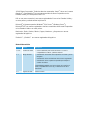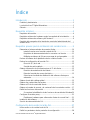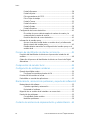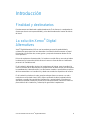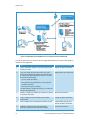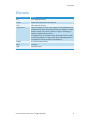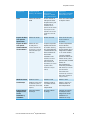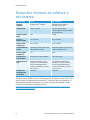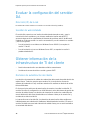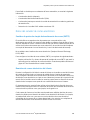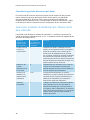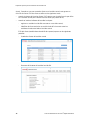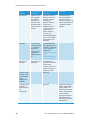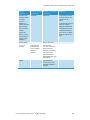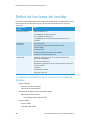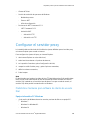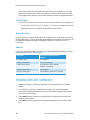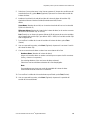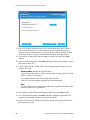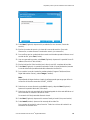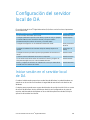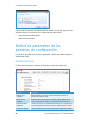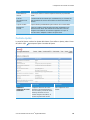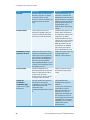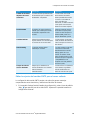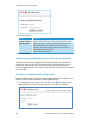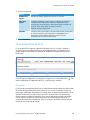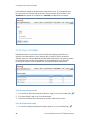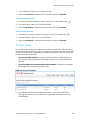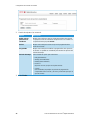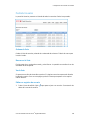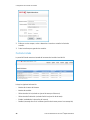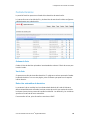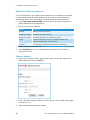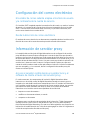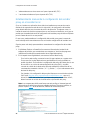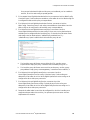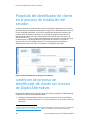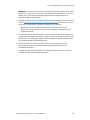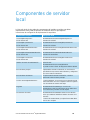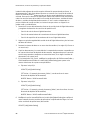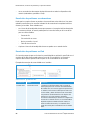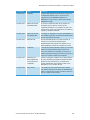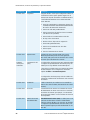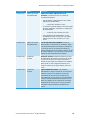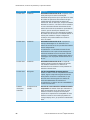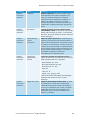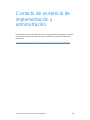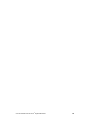Xerox Digital Alternatives Administration Guide
- Tipo
- Administration Guide

Versión 2.0.XX
Octubre de 2016
Xerox
®
Digital Alternatives
Guía de administración

© 2016 Xerox Corporation. Todos los derechos reservados. Xerox
®
, Xerox con la marca
figurativa
®
y CompleteView
®
son marcas comerciales de Xerox Corporation en los
Estados Unidos y en otros países. BR17779
IOS es una marca comercial o una marca registrada de Cisco en los Estados Unidos y
en otros países y se debe utilizar bajo licencia.
Microsoft
®
, el sistema operativo Windows
®
, SQL Server
®
, Windows Server
®
y
Microsoft
®
.NET son marcas registradas o marcas comerciales de Microsoft Corporation
en los Estados Unidos o en otros países.
Macintosh
®
, iPad
®
,
,
Retina
®
, iWork
®
, Pages
®
, Numbers
®
, y Keynote
®
son marcas
registradas de Apple Inc.
iPad mini™ y iPad Air™ son marcas registradas de Apple Inc.
Historial de revisión
Versión Fecha Descripción
2.0.xx Octubre de 2016 • Se ha actualizado para incluir funciones 2.0 como la
compatibilidad con Macs y tabletas Android.
1.1 Mayo de 2015 • Actualización del nombre de la aplicación en el texto y en las
imágenes
• Actualización del reconocimiento de las marcas registradas
• Actualización de las capturas de pantalla para reflejar el
cambio de nombre
Compatibilidad ampliada con las funciones de la versión 1.1
(nube, compatibilidad con iOS 8, y actualización de .NET
framework)
1.0 Agosto de 2014 Primera versión.

Guía de administración de Xerox
®
Digital Alternatives iii
Índice
Introducción ............................................................................... 1
Finalidad y destinatarios ............................................................................... 1
La solución Xerox
®
Digital Alternatives ........................................................ 1
Glosario ........................................................................................................ 3
Requisitos mínimos ................................................................... 4
Requisitos del servidor ................................................................................. 4
Requisitos mínimos de hardware según la magnitud de la instalación ........ 4
Requisitos mínimos de software y del sistema ............................................ 6
Requisito del navegador de la interfaz de usuario del administrador del
servidor local ................................................................................................ 7
Requisitos previos para la instalación del servidor local ............ 9
Determinar el número máximo de usuarios finales .................................... 10
Instalar licencias en el servidor central de DA ................................... 10
Requisitos de almacenamiento de los usuarios con licencia ............ 11
Múltiples servidores de DA para una carga de red apropiada .......... 11
Evaluar el software de la plataforma de los usuarios finales ..................... 11
Evaluar la configuración del servidor DA ................................................... 12
Dirección (IP) de la red ...................................................................... 12
Servidor de web instalado ................................................................. 12
Obtener información de la infraestructura de TI del cliente ........................ 12
Dominios de autenticación del cliente ............................................... 12
Datos del servidor de correo electrónico ........................................... 13
Seleccionar el método de distribución del software cliente para
ordenador .......................................................................................... 14
Obtener la ruta del catálogo global ............................................................ 15
Obtener las credenciales necesarias ......................................................... 15
Obtener el ID de la cuenta del cliente ........................................................ 15
Obtener el nombre de usuario y la contraseña de la cuenta de servicio.... 17
Definir las funciones del servidor ............................................................... 20
Se requiere la habilitación de las funciones de servidor de Windows 20
Configurar el servidor proxy ....................................................................... 21
Plataformas hardware para software de cliente de usuario final ....... 21
Instalación del software .............................................................................. 22
Servicio de retransmisión de DA ................................................................ 26
Configuración del servidor local de DA .................................... 27
Iniciar sesión en el servidor local de DA .................................................... 27
Definir los parámetros de las pestañas de configuración ........................... 28

Índice
iv Guía de administración de Xerox
®
Digital Alternatives
Pestaña Resumen ............................................................................. 28
Pestaña Ajustes ................................................................................. 29
Ficha proveedores de EFSS ............................................................. 33
Ficha Flujos de trabajo ...................................................................... 34
Pestaña Tareas ................................................................................. 35
Pestaña Usuarios .............................................................................. 37
Pestaña Estado ................................................................................. 38
Pestaña Dominios ............................................................................. 39
Configuración del correo electrónico .......................................................... 41
El servidor de correo saliente emplea el nombre de usuario y la
contraseña de la cuenta de servicio .................................................. 41
Desde la dirección de correo electrónico .......................................... 41
Información de servidor proxy .................................................................... 41
Acceso al servidor central desde un servidor local y el software de
cliente a través del servidor proxy ..................................................... 41
Establecimiento manual de la configuración del servidor proxy en el
servidor local ..................................................................................... 42
Proceso de identificación de cliente con licencia ..................... 45
Propósito del identificador de cliente en el proceso de instalación del
servidor ....................................................................................................... 46
Obtención del proceso de identificador de cliente con licencia de Digital
Alternatives ................................................................................................. 46
Componentes de servidor local ............................................... 49
Configuración de múltiples servidores ..................................... 50
Ejemplo de múltiples nodos ....................................................................... 50
Configurar los servidores locales de DA ........................................... 51
Priorización del servidor en la lista ............................................................. 51
Deshabilitar un servidor de aplicaciones .................................................... 51
Mantenimiento, resolución de problemas y soporte del software53
Mantenimiento del software ....................................................................... 53
Copia de seguridad y restauración .................................................... 53
Desinstalar el software ...................................................................... 53
Migración de un servidor local instalado a un nuevo host .......................... 53
Resolución de problemas ........................................................................... 55
Conectividad cliente-servidor ............................................................ 55
Identificar problemas ......................................................................... 56
Contacto de asistencia de implementación y administración .. 62

Guía de administración de Xerox
®
Digital Alternatives 1
Introducción
Finalidad y destinatarios
Este documento está destinado a administradores de TI de clientes (o a empleados de
clientes que tienen esta responsabilidad) y a los administradores de cuentas de cliente
de Xerox.
La solución Xerox
®
Digital
Alternatives
Xerox
®
Digital Alternatives (DA) es una herramienta personal de productividad y
colaboración que proporciona una alternativa a la utilización de documentos en papel.
DA permite a los usuarios leer, anotar, grabar y compartir documentos dentro de una
única aplicación.
DA usa la arquitectura cliente/servidor. Se instala un servidor DA en una nube privada o
localmente en el entorno de red del cliente así como un cliente de DA en el ordenador
personal o el iPad del usuario.
En la instalación del servidor local en las instalaciones del cliente, tanto el servidor DA
como los clientes de DA disponen de sus propias bases de datos locales para almacenar
los metadatos de la documentación. Los documentos creados o actualizados se replican
de forma automática en el servidor DA y desde este a todos los dispositivos del usuario.
En la instalación privada en la nube, usted permite que Xerox se conecte a su red a
través de una red privada virtual (VPN); Xerox continuará siendo el propietario de los
servidores y prestará los servicios de configuración y mantenimiento. Consulte en el
Apéndice el apartado Instalación privada en la nube para obtener información sobre los
pasos básicos de la instalación y la descripción general de la arquitectura.

Introducción
2 Guía de administración de Xerox
®
Digital Alternatives
Los pasos para crear una solución Xerox
®
Digital Alternatives en el entorno de red de un
cliente son los siguientes:
Paso Persona o grupo responsable
1. Crear la cuenta del cliente en el servidor central de DA
basado en la nube.
Soporte de aplicaciones MPS
2. Crear una cuenta de usuario de servicio para que el
servicio de mantenimiento la utilice en el servidor local,
así como en los grupos de aplicaciones IIS. La cuenta
de usuario de servicio debe:
• ser una cuenta de dominio;
• tener permisos de administración en los nodos del
servidor local de DA;
• tener una clave que no caduque.
Consulte Obtener el nombre de usuario y la contraseña
si desea más información.
Departamento de TI del cliente
3. Instalar y configurar el software del servidor local de DA
en el entorno del cliente.
Prestación del servicio
4. Crear y cargar las licencias iniciales en el servidor
central de DA.
Soporte de aplicaciones MPS
5. Revisar Support Go Live/Operations Readiness de DA. Centro Global de Servicios o
Soporte de aplicaciones MPS
6. Distribuir el software cliente para ordenadores
personales y para iPad en el entorno del cliente.
Prestación del servicio
Figura 1 Componentes para la instalación con el servidor local en las instalaciones.

Introducción
Guía de administración de Xerox
®
Digital Alternatives 3
Glosario
Término o acrónimo Definición
DA Xerox
®
Digital Alternatives
FQDN Nombre de dominio plenamente cualificado
GDC Centro Global de Servicios
Incorporación El proceso mediante el cual un nuevo usuario accede satisfactoriamente
al software cliente de DA (desde ordenador personal, tableta o iPad) que
registra al usuario en la solución, establece su espacio de trabajo y lo
incorpora al volumen total de licencias.
La incorporación de una cuenta de usuario tiene lugar cuando el usuario
se conecta por primera vez a algún cliente de DA (ordenador personal o
iPad) después de instalar el cliente en la implantación.
MSMQ Microsoft
®
Message Queuing
NFIT NewField IT
VPN Red privada virtual

Guía de administración de Xerox
®
Digital Alternatives 4
Requisitos mínimos
Los requisitos de rendimiento del sistema de Xerox
®
Digital Alternatives (DA) varían
según el cliente, dependiendo del alcance de la instalación (por ejemplo, el número de
clientes, el número de documentos, la conectividad en red). Este capítulo comprende:
• Requisitos del servidor
• Requisitos mínimos de hardware según la magnitud de la instalación
• Requisitos mínimos de software y del sistema
• Requisito del navegador de la interfaz de usuario del administrador del servidor local
Requisitos del servidor
El software servidor debe instalarse en un servidor específico que sea independiente
del que aloje el servidor SQL (con la excepción de pequeñas instalaciones piloto). Este
servidor específico puede estar en un servidor virtual.
El software del servidor DA no debe instalarse en un servidor que ya tenga instalado otro
software de servicios de impresión gestionada de Xerox
®
.
Requisitos mínimos de hardware
según la magnitud de la instalación
Componente
Instalación piloto
(ente 1 y 20 usuarios)
Implementaciones de
dimensiones
pequeñas o medias
(100 - 5000 usuarios)
Instalaciones
empresariales completas
(5000 usuarios o más)
Servidor Solo piloto: el
servidor (web) de
aplicaciones, el
servidor de
documentos y el
servidor SQL pueden
estar en el mismo
host
Requiere servidores
independientes para
el servidor SQL, el
servidor web o de
aplicaciones y el
servidor de
documentos
(archivos).
Requiere múltiples
servidores para uno o
más servidores de
aplicaciones, un servidor
SQL independiente y un
servidor de documentos
independiente.
Procesador Procesador Quad
Core (i7)
Procesador Quad
Core (i7)
Máquinas virtuales con
multiprocesador (mínimo
recomendado 4 CPU por
máquina)

Requisitos mínimos
Guía de administración de Xerox
®
Digital Alternatives 5
Componente
Instalación piloto
(ente 1 y 20 usuarios)
Implementaciones de
dimensiones
pequeñas o medias
(100 - 5000 usuarios)
Instalaciones
empresariales completas
(5000 usuarios o más)
RAM Mínimo de 8 GB de
RAM
Mínimo de 8 GB de
RAM para los hosts
de aplicaciones y del
servidor SQL (el
rendimiento de las
aplicaciones del servidor
SQL mejora con más
memoria en el host del
servidor de la base de
datos)
Mínimo de 8 GB de RAM
por máquina virtual
Espacio de disco
duro para las
aplicaciones
Mínimo de 40 GB Mínimo de 40 GB Mínimo de 40 GB (cada
nodo del servidor de
aplicaciones)
Espacio de disco
duro para el
almacenamiento
de documentos
Mínimo de 20 a
30 GB (para un
volumen estimado de
20 personas y 1 GB de
almacenamiento para
cada una)
El espacio requerido
depende del número
de usuarios de DA y
de la capacidad total
(cantidad máxima) de
almacenamiento de
documentos
permitida a cada
usuario (la cuota de
capacidad total de
almacenamiento de
documentos por usuario
se puede reducir,
máximo de 5 GB por
usuario)
Servidor independiente
para documentos,
configurado con un ES
alto (por ejemplo: discos
configurados en RAID 1
o 5 con canal de fibra)
El espacio requerido
depende del número de
usuarios de DA y de la
capacidad total (cantidad
máxima) de
almacenamiento de
documentos permitida a
cada usuario (la cuota de
capacidad total de
almacenamiento de
documentos por usuario se
puede reducir, máximo de
5 GB por usuario)
Windows Server 2008 R2 o 2012 2008 R2 o 2012 2008 R2 o 2012
Servidor SQL 2008 R2 o 2012 (para
la instalación piloto se
admite SQL Server 2008
Express)
2008 R2 o 2012 en
un servidor de base
de datos
independiente
2008 R2 o 2012 en un
servidor de base de
datos independiente
Entorno para la
integración de
correo
electrónico y
calendario
Microsoft Outlook/
Exchange
Microsoft Outlook/
Exchange
Instalación de servidor
con múltiples nodos,
configuración de alto
rendimiento con
distribuidor de carga

Requisitos mínimos
6 Guía de administración de Xerox
®
Digital Alternatives
Requisitos mínimos de software y
del sistema
Componente Mínimo Recomendado
Sistema
operativo
Windows Server
®
2008 R2 Windows Server 2008 R2 o
Windows Server 2012
Servidor web Versión 7.5 de IIS Versión 7.5 de IIS para
Server 2008 R2 o versión 8 de IIS
para Server 2012
Memoria virtual /
RAM
8 GB 16 GB
Acceso a
Network COM+
No se necesita No se necesita
Acceso a DTC
desde la red
No se necesita No se necesita
Componentes de
acceso
Requerido (incluido en Microsoft
®
.NET Framework 4.5.2)*
Requerido (incluido en Microsoft
®
.NET Framework 4.5.2)*
Microsoft .NET
Framework
4.5.2 4.5.2
Servidor de la
base de datos
Microsoft SQL Server
®
2008 R2 SQL Server 2012
Autenticación en
SQL
Se necesita autenticación en
Windows con acceso mediante
cuenta de administrador para
cuentas de instalador y “ejecutar
como” (run as)
Se necesita autenticación en
Windows con acceso mediante
cuenta de administrador para
cuentas de instalador y “ejecutar
como” (run as)
Permisos de
administración
del servidor
Requerido Requerido
*Windows Server 2008 R2 incorpora inicialmente .NET Framework versión 3.5. El único
modo de saber con seguridad la versión de .NET Framework que hay instalada en un
determinado ordenador con Windows es consultar el registro del ordenador. Puede
consultar cómo hacerlo en el siguiente artículo:
http://stackoverflow.com/questions/199080/how-to-detect-what-net-framework-versions-and-
service-packs-are-installed?lq=1

Requisitos mínimos
Guía de administración de Xerox
®
Digital Alternatives 7
Requisito del navegador de la
interfaz de usuario del administrador
del servidor local
Mediante un navegador web compatible, como Internet Explorer, se puede acceder a la
interfaz de usuario del administrador del servidor local. En los ajustes de seguridad
definidos en el navegador, debe habilitarse “Active Scripting” para que JavaScript
pueda funcionar en la interfaz de usuario del servidor local de DA.


Guía de administración de Xerox
®
Digital Alternatives 9
Requisitos previos para la
instalación del servidor
local
Antes de instalar y configurar el servidor local de Xerox
®
Digital Alternatives (DA), deben
seguirse los siguientes pasos:
• El servicio de Soporte de aplicaciones MPS debe crear una cuenta de cliente en el
servidor central de DA basado en la nube que genere una identificación (ID) de
cuenta de cliente. Consulte Obtener el ID de la cuenta del cliente si desea más
información.
• El departamento de TI del cliente debe crear una cuenta de usuario de servicio
para que el servicio de mantenimiento la utilice en el servidor local, así como en los
grupos de aplicaciones IIS. Consulte Obtener el nombre de usuario y la contraseña
si desea más información.
• El administrador debe completar los siguientes pasos.
– Determinar el número máximo de usuarios finales
– Evaluar el software de la plataforma de los usuarios finales
– Evaluar la configuración del servidor
– Obtener información de la infraestructura de TI del cliente
– Seleccionar el método de distribución del software cliente para ordenador
– Obtener la ruta del catálogo global
Si el cliente tiene el Catálogo global activado y desea usar un catálogo global
específico en lugar de usar nuestro método de detección automática, debe
obtener la ruta completa para su configuración después de la instalación.
– Obtener las credenciales necesarias
– Obtener el ID de la cuenta del cliente
– Obtener el nombre de usuario y la contraseña de la cuenta de servicio
– Definir las funciones del servidor
– El servidor local de Digital Alternatives requiere la habilitación de un determinado
número de funciones de servidor para funcionar. La tabla más abajo describe las
funciones necesarias.

Requisitos previos para la instalación del servidor local
10 Guía de administración de Xerox
®
Digital Alternatives
Categoría de la
función
Ajustes
Servicios de función • .NET Framework 3.5.1
• Compatibilidad con Web Server (IIS)
• Uso compartido del puerto TCP
• Compatibilidad con el servicio de activación de procesos de
Windows
Servidor de
aplicaciones
• Cola de mensajes
• Herramientas de administración del servidor remoto
• Servicios SNMP
• Cliente de Telnet
• Servicio de activación de procesos de Windows
• Funciones de .NET Framework 3.5.1
Servidor web • Funciones comunes de HTTP (no se requiere la función de
publicación de WebDAV)
• Desarrollo de la aplicación
• Rendimiento y diagnósticos (no se requiere la función de inicio de
sesión de ODBC)
• Seguridad
• Herramientas de gestión
• Web Core de host IIS
Determinar el número máximo de
usuarios finales
Debe identificarse el número máximo de usuarios finales previsto para poder:
• instalar las licencias adecuadas en el servidor central de DA;
• calcular los requisitos de almacenamiento del repositorio de documentos del
servidor;
• evaluar la necesidad de múltiples servidores de DA para no sobrecargar la red.
Instalar licencias en el servidor central de DA
El servidor central de DA gestiona las licencias de los clientes en cada implantación. Una
solución de DA concreta deberá tener asignadas tantas licencias como usuarios finales
vayan a utilizar la solución. Si prevé tener 500 usuarios finales, la solución de DA deberá
tener asignados 500 usuarios y tener instaladas las licencias correspondientes en el
servidor central de DA. Si posteriormente hay más de 500 usuarios, será necesario
obtener más licencias para esa cuenta.
El número de usuarios con licencia se corresponde con los usuarios incorporados que
hay registrados en el servidor local de DA. Las licencias disponibles disminuyen a
medida que se incorporan usuarios. Un usuario que utilice múltiples dispositivos (como

Requisitos previos para la instalación del servidor local
Guía de administración de Xerox
®
Digital Alternatives 11
un ordenador personal y un iPad), contará como un solo usuario en el grupo de licencias.
En el ejemplo de los 500 usuarios de la licencia instalada, tendrán permiso para usar el
sistema los primeros 500 usuarios finales del cliente que accedan correctamente por
primera vez al servidor del cliente de DA. Los usuarios adicionales necesitarán licencias
adicionales.
Requisitos de almacenamiento de los usuarios con licencia
El número máximo de usuarios finales sirve para determinar los requisitos de
almacenamiento del repositorio de documentos del servidor. A cada usuario incorporado
se le asigna un espacio de almacenamiento de documentos, configurable en el servidor
local de DA y con un valor predeterminado de 5 GB por cuenta de usuario. Si dispone de
500 usuarios con un máximo de 5 GB de espacio de almacenamiento, necesitará una
capacidad de almacenamiento de 2,5 TB en la planificación de recursos de la solución.
Múltiples servidores de DA para una carga de red
apropiada
El número máximo de usuarios finales y la cantidad de datos a los que accederán son
factores que determinarán si es necesario implantar servidores DA adicionales o no.
A medida que se incorporan nuevos documentos en el sistema, estos son accesibles
automáticamente desde otros dispositivos asociados al usuario con licencia. Mediante la
replicación de documentos, se envían copias del documento original al servidor y luego a
los distintos dispositivos asociados al usuario. Si, dentro de la misma red del servidor
DA, hay una parte significativa de documentos compartidos con otros usuarios, estos
también recibirán copias de esos documentos.
Si hay un número excesivo de usuarios asignados a una única implantación del servidor,
la red asociada al servidor DA podría congestionarse y empezar a tener problemas para
atender otras peticiones de los clientes. En tal caso puede ser necesario implantar
múltiples servidores DA para responder adecuadamente a la carga de los servidores y
de la red.
Evaluar el software de la plataforma
de los usuarios finales
Deben evaluarse las plataformas utilizadas para acceder a DA teniendo en cuenta los
siguientes requisitos:
Plataforma
Versión de software necesaria
para usar DA
.NET Framework para el
software cliente de DA
Ordenador personal • Windows 7
• Windows 8 o Windows 8.1
instalado
automáticamente
iPAD 2, 3, 4, Air,
mini (sin retina), mini (retina)
iOS 7.0, iOS 7.1, iOS 8, iOS 9
no procede

Requisitos previos para la instalación del servidor local
12 Guía de administración de Xerox
®
Digital Alternatives
Evaluar la configuración del servidor
DA
Dirección (IP) de la red
El servidor DA se debe instalar en un servidor con una dirección IP fija (estática).
Servidor de web instalado
El servidor DA proporciona una interfaz de administrador basada en web y, para la
comunicación entre servidores y con clientes mediante la interfaz web de REST,
aprovecha algunas de las capacidades del sistema de servidores web IIS de Microsoft
instalado en el mismo servidor. La versión correcta de IIS para la instalación en servidor
y host es la siguiente:
• Para la instalación en servidores con Windows Server 2008 R2, se requiere la
versión 7.5 de IIS.
• Para la instalación en host con Windows Server 2012, se requiere la versión 8
predeterminada de IIS.
Obtener información de la
infraestructura de TI del cliente
• Dominio de autenticación: este dato debe añadirse manualmente
• Servidores de correo electrónico: servidor y puerto SMTP
Dominios de autenticación del cliente
Los dominios de autenticación validan las credenciales del usuario dentro del dominio de
red del cliente. Todos los usuarios que acceden a DA (a través de los clientes de
software del ordenador o iPad), necesitan autenticación mediante un dominio de red de
Microsoft Windows.
El cliente envía las peticiones de autenticación de usuarios al servidor local de DA. El
servidor DA utiliza su configuración con LDAP/directorio activo del sistema de gestión de
usuarios de red del cliente. Los dominios de autenticación reciben las credenciales de
usuario del dominio del cliente introducidas en el software cliente por el usuario final y
enviadas al servidor local de DA.
La interacción entre el servidor DA y los dominios de autenticación debe configurarse
individualmente para cada dominio mediante el Administrador del servidor. Por tanto, el
servidor DA debe estar asociado al dominio de red del cliente, pero no está instalado en
el controlador del dominio.

Requisitos previos para la instalación del servidor local
Guía de administración de Xerox
®
Digital Alternatives 13
Para añadir un dominio que no se detecte de forma automática, se necesita la siguiente
información:
• el nombre de dominio (etiqueta);
• el nombre del dominio de autenticación FQDN;
• el número del puerto que controla el servidor de autenticación cuando hay peticiones
de autenticación;
• Determinar si el servidor LDAP admite conexiones SSL
Datos del servidor de correo electrónico
Servidor de protocolo simple de transferencia de correo (SMTP)
El servidor DA se encarga de enviar documentos por correo electrónico a los
destinatarios que solicitan los usuarios finales desde su software cliente de DA en forma
archivos adjuntos de correo. Cuando un usuario final que utiliza el software cliente de DA
solicita el envío de un documento por correo electrónico, el servidor local de DA adjunta
una copia del documento al correo electrónico y la envía al destinatario del mensaje.
No se admiten otras interfaces de correo electrónico. Ejemplos: Microsoft Exchange,
POP3, IMAP.
Para configurar el servidor de correo saliente (SMTP), se requieren los siguientes datos:
• Nombre o dirección IP y número de puerto del servidor de correo SMTP que usará la
aplicación para los mensajes de correo electrónico. Estos datos podrán solicitarse al
grupo de TI del cliente donde se instale el servidor.
Dominios de correo electrónico del cliente
Durante la configuración inicial de la cuenta del cliente en el servidor central de DA antes
de instalar el servidor local en el entorno de red del cliente, el equipo de soporte de
Xerox configura el dominio de correo electrónico del cliente en la cuenta del cliente. Este
dominio de correo electrónico es el que se usará durante el proceso de incorporación del
usuario final al servidor central cuando los usuarios proporcionen su dirección de correo
electrónico de la empresa como parte de sus credenciales de acceso al sistema.
Es importante que los usuarios finales utilicen solo el dominio de la dirección de correo
electrónico del cliente asociado a la cuenta DA del cliente. No se admiten direcciones de
correo electrónico públicas como, por ejemplo, las de gmail.com.
Cada cuenta de cliente en el servidor central puede tener múltiples dominios de correo
electrónico válidos para el dominio de red de correo electrónico del cliente. Por ejemplo,
se puede añadir xerox.com y usa.xerox.com a los dominios de correo electrónico
compatibles de la empresa de un cliente determinado y los usuarios con cualquiera de
esos dos dominios de correo electrónico tendrán acceso a su cuenta.

Requisitos previos para la instalación del servidor local
14 Guía de administración de Xerox
®
Digital Alternatives
Consultar la agenda de direcciones del cliente
El servidor local de DA ofrece aplicaciones cliente para el usuario final que permiten
buscar la dirección de correo electrónico de otro usuario gracias a la agenda de
direcciones global de TI del cliente. Esto lo hace el servidor local mediante una
búsqueda de LDAP/directorio activo. Consulte Añadir un dominio manualmente y Editar
un dominio para obtener información sobre la configuración de las conexiones LDAP.
Seleccionar el método de distribución del software cliente
para ordenador
Para decidir cómo distribuir el software de cliente del PC, considere si el usuario final
cuenta con derechos administrativos en su PC. La respuesta orientará la implementación
del cliente de software del PC.
Método de
distribución del
software cliente
para ordenador
El usuario final
tiene permisos de
administración en
el ordenador
Descripción
Script de inicio de
sesión para
usuarios finales
Sí El instalador del cliente es “distribuido” de modo
interactivo en el contexto de usuario, lo que significa
que ejecuta el comando como el usuario que ha
iniciado sesión. El departamento de TI del cliente
crea un script de conexión que ejecutará el instalador
para ordenador en la siguiente sesión que inicie el
usuario final; para ello usará la sintaxis de instalación
silenciosa del cliente para ordenador que figura en el
siguiente apartado de este documento.
Distribución del
script de
administración de
TI del cliente
No El departamento de TI del cliente crea un script que
se ejecuta como administrador del cliente para
ordenador siguiendo las Instrucciones de instalación
silenciosa del cliente para ordenadores.
Inclusión en la
distribución de
imágenes de los
ordenadores
Sí o no La imagen del sistema operativo se mantiene
centralizada y se copia en el equipo del usuario final
como parte del ciclo normal de actualizaciones de
software de los ordenadores que comprende la
instalación del cliente para ordenadores.
Instalación
autoextraíble
Sí El software de instalación del cliente para ordenador
puede suministrarse en un único ejecutable de
instalación autoextraíble que se puede guardar en
una carpeta accesible, centralizada en un servidor de
archivos dentro de la red del cliente, a la cual puedan
acudir los usuarios para descargar el software e
instalarlo ellos mismos.

Requisitos previos para la instalación del servidor local
Guía de administración de Xerox
®
Digital Alternatives 15
Instrucciones de instalación silenciosa del cliente para ordenadores
El paquete de instalación del software cliente Digital Alternatives para ordenadores se
puede ejecutar desde la línea de comandos de acuerdo con el siguiente método
1
:
C:\> XeroxDigitalAlternativesTool[SoftwareVersionNumber].exe /s /l<language code>
donde <language code> se tomará de la tabla que aparece a continuación:
Idioma Código de idioma
Inglés: Estados Unidos (en-US) 1033
Francés: Francia (fr-FR) 1036
Francés: Canadá (fr-CA) 3084
Alemán: Alemania (de-DE) 1031
Italiano (it-IT) 1040
Español internacional (es-ES) 1034
Japonés 1041
Portugués de Brasil (pt-BR) 1046
Tabla 1: Código de idioma
Obtener la ruta del catálogo global
Si el cliente tiene el Catálogo global activado y desea usar un catálogo global específico
en lugar de usar nuestro método de detección automática, debe obtener la ruta completa
para su configuración después de la instalación.
Obtener las credenciales necesarias
El administrador que realiza la instalación del servidor DA debe disponer de:
• acceso administrativo al host del servidor de la base de datos;
• acceso administrativo al servidor SQL instalado en el host de la base de datos.
Obtener el ID de la cuenta del cliente
El Soporte de aplicaciones MPS crea un ID de cuenta del cliente en el sistema del
servidor central de DA (implantado en la infraestructura de red en la nube Microsoft
1
Se precisan derechos administrativos en el servidor local para ejecutar la instalación silenciosa.

Requisitos previos para la instalación del servidor local
16 Guía de administración de Xerox
®
Digital Alternatives
Azure). Cuando se crea una cuenta de cliente en el servidor central, este genera un
único ID de cliente. El ID de cliente se utiliza en los siguientes casos:
• cuando el sistema de licencias cliente (CLS) genera una clave de licencia que utiliza
en el servidor central para habilitar licencias cliente por puesto de DA;
• cuando se instala el software del servidor local para:
– registrar un servidor local de DA concreto en un servidor central;
– identificar de forma exclusiva un servidor local de DA concreto entre los
servidores locales asociados al servidor central.
El ID del cliente (también denominado ID de empresa) aparece en las siguientes
pantallas:
– Listado de clientes del servidor central
– Resumen del sistema del servidor local de DA

Requisitos previos para la instalación del servidor local
Guía de administración de Xerox
®
Digital Alternatives 17
Obtener el nombre de usuario y la
contraseña de la cuenta de servicio
El servicio de mantenimiento utiliza una cuenta de usuario de servicio (creada por el
departamento de TI del cliente) en el servidor local y en los grupos de aplicaciones IIS.
En el momento de la instalación del servidor local se requieren el nombre de usuario y la
contraseña de la cuenta.
Si el servidor SMTP empleado requiere la autenticación del usuario, se usarán el nombre
de usuario y la contraseña de la cuenta de servicio para la autenticación en el servidor
SMTP.
La cuenta de usuario de servicio debe:
• ser una cuenta de dominio y tener permisos de administración en los nodos del
servidor local de DA;
• tener una contraseña que no caduque, ya que una contraseña caducada afectará al
funcionamiento del servidor local cuando intente arrancar el servicio;
• tener el acceso y los permisos necesarios para enviar correo electrónico en nombre
de DA;
• cumplir lo siguiente:
Área de
seguridad
Cuenta de usuario
del instalador
Ejecutar como cuenta
(de servicio)
Comentarios
Instalar Las políticas del
grupo de TI deben
permitir que la
cuenta de usuario
instale software
En una configuración
típica, tendrá todos los
permisos necesarios si
es miembro del grupo de
administradores; de no
ser así, consulte la
documentación relativa a
la configuración de estas
políticas
Acceso al
registro
Acceso de lectura
y escritura
Acceso de lectura y
escritura
Incluidas nuestras
propias claves
indicadas en
HKEY_LOCAL_MACH
INE\SOFTWARE\Wow
6432Node\

Requisitos previos para la instalación del servidor local
18 Guía de administración de Xerox
®
Digital Alternatives
Área de
seguridad
Cuenta de usuario
del instalador
Ejecutar como cuenta
(de servicio)
Comentarios
Servidor SQL Requiere acceso
total, incluida la
capacidad de
crear bases de
datos (funciones
de administrador y
creador de bases
de datos)
Requiere acceso de
lectura y escritura en
las bases de datos
principal y de
notificación de DA
creadas por el
instalador. Toda la
comunicación con el
servidor SQL se
realiza cuando se
conecta con la
identidad de Windows
de ese usuario (modo
de autenticación en
Windows).
El instalador tiene un
botón de prueba para
verificar que puede
acceder a la instancia de
servidor especificada con
la identidad actual del
instalador.
IIS y .NET - Permisos para
crear aplicaciones
IIS y grupos de
aplicaciones
- Permisos para
configurar IIS
(metabase de IIS,
etc.)
Esta identidad debe
tener permisos sobre
las listas de control de
acceso, tal como se
especifica en:
http://msdn.microsoft.c
om/en-
us/library/vstudio/kwzs
111e(v=vs.100).aspx
Servicios de
Windows
(solo servicios de
instalación)
Se utilizarán para
ejecutar Cuenta como
servicio; debe
asegurarse de que se
pueden conceder los
permisos para ello
Capacidad para
conectar con el
servidor SMTP
con la
configuración
existente
Necesario
Capacidad para
acceder al
directorio activo
por
configuración
Necesario Aunque esta cuenta no
requiere ningún permiso
especial (usamos las
credenciales reales del
usuario), debería poder
acceder; también
debería poder detectar
administradores en la
interfaz de usuario para
administradores

Requisitos previos para la instalación del servidor local
Guía de administración de Xerox
®
Digital Alternatives 19
Área de
seguridad
Cuenta de usuario
del instalador
Ejecutar como cuenta
(de servicio)
Comentarios
Servicios del
servidor central
de Azure:
acceso a
Internet con
puertos abiertos
para conectar
con el servidor
central;
ajustes del
proxy, en caso
necesario (por
usuario o por
máquina)
Necesario Necesario Es necesario el acceso
al servidor central, URL
de producción de
HTTPS.
Los ajustes del proxy por
usuario se pueden
configurar mediante IE/
Herramientas/Opciones
de Internet/Conexiones.
De no ser así, se deben
aplicar las políticas del
grupo.
GlobalCatalog Acceso de lectura
Acceso a
archivos
Capacidad del
instalador para
crear y eliminar
archivos y
carpetas
Acceso total a
nuestras ubicaciones
de documentos y
registros (por defecto
C:\Program Files
(x86)\Xerox\Xerox
Digital Alternative Tool
Server\Data)
MSMQ Capacidad para
acceder a las colas
privadas de MSMQ y
crearlas

Requisitos previos para la instalación del servidor local
20 Guía de administración de Xerox
®
Digital Alternatives
Definir las funciones del servidor
El servidor local de Digital Alternatives requiere la habilitación de un determinado número
de funciones de servidor para funcionar. La tabla más abajo describe las funciones
necesarias.
Categoría de la
función
Ajustes
Servicios de función • .NET Framework 3.5.1
• Compatibilidad con Web Server (IIS)
• Uso compartido del puerto TCP
• Compatibilidad con el servicio de activación de procesos de
Windows
Servidor de
aplicaciones
• Cola de mensajes
• Herramientas de administración del servidor remoto
• Servicios SNMP
• Cliente de Telnet
• Servicio de activación de procesos de Windows
• Funciones de .NET Framework 3.5.1
Servidor web • Funciones comunes de HTTP (no se requiere la función de
publicación de WebDAV)
• Desarrollo de la aplicación
• Rendimiento y diagnósticos (no se requiere la función de inicio de
sesión de ODBC)
• Seguridad
• Herramientas de gestión
• Web Core de host IIS
Se requiere la habilitación de las funciones de servidor de
Windows
• Cola de mensajes
– Servicios de cola de mensajes
– Servidor de cola de mensajes
• Herramientas de administración del servidor remoto
– Administración de funciones
• Herramientas del servidor web (IIS)
• Servicios SNMP
– Servicio SNMP
– Proveedor WMI SNMP

Requisitos previos para la instalación del servidor local
Guía de administración de Xerox
®
Digital Alternatives 21
• Cliente de Telnet
• Servicio de activación de procesos de Windows
– Modelo de proceso
– Entorno .NET
– APIs de configuración
• Funciones de .NET Framework 3.5.1
– .NET Framework 3.5.1
– Activación WCF
• Activación HTTP
• Activación no HTTP
Configurar el servidor proxy
La instalación del servidor local de DA utiliza los ajustes definidos para el servidor proxy
en Internet Explorer para acceder a Internet.
Para configurar los ajustes del proxy en Internet Explorer:
1. abra Internet Explorer en el servidor local;
2. seleccione Herramientas > Opciones de Internet;
3. en la pestaña Conexiones, pulse Configuración de LAN;
4. marque la casilla Servidor proxy y pulse Opciones avanzadas;
5. defina los valores necesarios;
6. Pulse Aceptar.
Nota
El administrador que instale el servidor de Xerox
®
Digital Alternatives (DA) también debe
tener acceso como administrador al host del servidor de la base de datos así como al
servidor SQL instalado en el host de la base de datos. Para que acceda el usuario, el
servidor SQL debe permitir la autenticación en Windows.
Plataformas hardware para software de cliente de usuario
final
Equipo informático PC Windows
• ¿Qué versión de Windows tienen los usuarios previstos de DA en su equipo PC?
– Windows 7
– Windows 8 o Windows 8.1
– Windows 10

Requisitos previos para la instalación del servidor local
22 Guía de administración de Xerox
®
Digital Alternatives
• ¿Qué versión del entorno de trabajo Microsoft .NET se ha instalado en los PC que
ejecutarán el software de cliente? Los requisitos mínimos sobre la versión de .NET
para equipos cliente figuran en la Guía del usuario del cliente de Digital Alternatives.
iPad de Apple
• ¿Qué versión de iPad e iOS tienen los usuarios previstos de DA en sus dispositivos?
– iOS 9.0, iOS 8.0, iOS 7.0, iOS 7.1, iPad 2, 3, 4, Air, Mini (no retina), Mini (retina)
– Digital Alternatives no se admite en dispositivos Apple iPhone.
Apple Macintosh
Hay una aplicación cliente de Digital Alternatives disponible en la tienda de aplicaciones
de Apple Macintosh, y que se puede descargar desde dicha ubicación. Las versiones de
los sistemas operativos Macintosh compatibles empiezan a partir de OS X 10.10
(Yosemite).
Android
Fabricantes de tabletas Android y versiones de sistemas operativos admitidos (sistema
operativo Android versión 4.4 o superior):
Dispositivo
Versiones de sistema operativo
admitidas
Asus Memo Pad 7 v4.4.2 (KitKat
®
)
Google (Asus) Nexus 9 v5.0 y v5.1.1(Lollipop)
Google (Asus) Nexus 7 v4.1(Jelly Bean), v4.4.2 (KitKat
®
),
v5.0/5.1/5.1.1 (Lollipop)
Samsung Galaxy Tab 4 v4.4.2 (KitKat
®
)
Samsung Galaxy Tab S v4.4.2 (KitKat
®
), v5.0/5.1/5.1.1 (Lollipop)
Instalación del software
1. Asegúrese de que se cumplen los requisitos previos identificados en el capítulo
anterior.
2. En el host local, arranque el instalador del servidor local como administrador.
Aparecerá la pantalla Bootstrapper Welcome (Bienvenida al paquete de arranque)
con la versión del software.
3. Pulse Install (Instalar). Aparecerá la pantalla Server Setup Wizard (Asistente de
instalación del servidor).
4. Pulse Next (Siguiente). Aparecerá la pantalla del acuerdo de licencia del servidor
DA.

Requisitos previos para la instalación del servidor local
Guía de administración de Xerox
®
Digital Alternatives 23
5. Seleccione “I accept the terms in the license agreement” (Acepto las condiciones del
acuerdo de licencia) y pulse Next (Siguiente). Aparecerá la ventana del servidor de
la base de datos.
6. Introduzca la ubicación de red del servidor de la base de datos del servidor SQL
siguiendo el formato: NombreServidor\NombreInstanciaBD,Puerto
donde:
ServerName (Nombre de servidor) es el nombre abreviado del host o el nombre del
FQDN o la dirección IP;
DBInstanceName (Nombre de instancia de la base de datos) es el nombre concreto
de instancia del servidor SQL en el host;
Port (Puerto) es un número de puerto distinto del ID del puerto de escucha estándar
del navegador del servidor SQL (por defecto 1433 o 1434) si el host del servidor SQL
está configurado así.
7. Para verificar la validez de la ruta del servidor de la base de datos, pulse Test
(Probar).
8. Una vez superada la prueba, pulse Next (Siguiente). Aparecerá la ventana Creación
de la base de datos SQL.
9. Cree una nueva base de datos o seleccione una existente de la lista.
– Database Name (Nombre de la base de datos)
Asigne a la base de datos un nombre exclusivo que no supere los 64 caracteres
(letras y números sin espacios)
– Use existing database (Usar una base de datos existente)
Seleccione una base de datos existente de la lista desplegable.
Nota
Recomendamos que haga una copia de seguridad de la base de datos
seleccionada antes de continuar la instalación.
10. Para verificar la validez de la base de datos especificada, pulse Test (Probar).
11. Una vez superada la prueba, pulse Next (Siguiente). Aparecerá la pantalla del
servidor de la base de datos.

Requisitos previos para la instalación del servidor local
24 Guía de administración de Xerox
®
Digital Alternatives
12. Escriba la ruta de la segunda instancia de la base de datos para que la utilice el
sistema de notificación de DA (suministrado por el sistema de elaboración de
informes Xerox® CompleteView® Pro). Se trata de una instancia de base de datos
del almacén de datos. Formato: NombreServidor\NombreInstanciaBD,Puerto
13. Para verificar la validez de la ruta del servidor de la base de datos, pulse Test
(Probar).
14. Una vez superada la prueba, pulse Next (Siguiente). Aparecerá la ventana Creación
de la base de datos SQL.
15. Para la elaboración de informes, cree una nueva base de datos o seleccione una
existente de la lista.
– Database Name (Nombre de la base de datos)
Asigne a la base de datos un nombre exclusivo que no supere los 64 caracteres
(letras y números sin espacios)
– Use existing database (Usar una base de datos existente)
Seleccione una base de datos existente de la lista desplegable.
Nota
Se recomienda hacer una copia de seguridad de la base de datos seleccionada
antes de continuar con la instalación.
16. Para verificar la validez de la base de datos especificada, pulse Test (Probar).
17. Una vez superada la prueba, pulse Next (Siguiente). Aparecerá la pantalla Enter
Customer ID Information (Introducir datos de ID del cliente).
18. Escriba el número de ID del cliente. (Para más información, consulte Obtener el ID
de la cuenta del cliente.)

Requisitos previos para la instalación del servidor local
Guía de administración de Xerox
®
Digital Alternatives 25
19. Pulse Next (Siguiente). Aparecerá la pantalla de Service Account (Cuenta de
servicio).
20. Escriba el nombre de usuario y la clave de la cuenta de servicio. (Para más
información, consulte Obtener el nombre de usuario y la contraseña.)
21. Para verificar que las credenciales de usuario suministradas pueden utilizarse con el
servidor de DA, pulse Test (Probar).
22. Una vez superada la prueba, pulse Next (Siguiente). Aparecerá la pantalla Server IP
Address (Dirección IP del servidor).
23. Escriba la dirección IP del servidor local o bien la ruta URL completa del servidor.
24. Pulse Next (Siguiente). La pantalla Destination Folder (Carpeta de destino) muestra
la ruta de instalación predeterminada del software del servidor DA.
25. Para cambiar la ruta de instalación predeterminada (Program Files\Xerox\Xerox
Digital Alternatives Server), pulse Change (Cambiar).
Nota:
Dependiendo del lugar donde se instala el software puede que tenga que utilizar la
corrección de línea de comandos ASPNET_IISREG .
26. Seleccione un nuevo directorio, pulse OK (Aceptar) y después Next (Siguiente).
Aparecerá la pantalla Web sites (Sitios web).
27. Seleccione el sitio web apropiado de la lista desplegable de sitios web definida en el
DA local donde se muestre el directorio virtual.
Se mostrará el ID del puerto del directorio virtual.
28. Pulse Next (Siguiente). Aparecerá la ventana Ready to install (Listo para instalar).
29. Pulse Install (Instalar). Aparecerá el mensaje del servidor DA.
Para cancelar la instalación, pulse Cancelar. Todos los archivos de instalación se
eliminarán del servidor local.

Requisitos previos para la instalación del servidor local
26 Guía de administración de Xerox
®
Digital Alternatives
30. Cuando en la pantalla DA Server Bootstrapper Setup (Instalación del paquete de
arranque del servidor DA) aparezca el mensaje “Setup Successful” (Instalación
correcta), pulse Close (Cerrar).
El software del servidor local de DA ya está instalado y las bases de datos necesarias se
encuentran en el servidor de bases de datos.
El siguiente paso del proceso consiste en conectarse a la instancia del servidor local y
comenzar a configurar el servidor local para poder utilizarlo.
Servicio de retransmisión de DA
El software de instalación del servidor local de DA crea un servicio de Windows
denominado Xerox
®
Digital Alternatives Relay Service. Este servicio de retransmisión se
ejecuta empleando las credenciales de la cuenta de servicio descritas anteriormente en
este documento. Si existen múltiples servidores de aplicaciones en la implantación, cada
host de aplicaciones ejecuta este servicio.
El servicio de retransmisión conecta el servidor local interno de DA con el servidor
central basado en Internet gracias a la tecnología de conexión del bus para servicios de
retransmisión Azure de Microsoft. Esta tecnología permite la conexión de aplicaciones de
un cliente remoto desde fuera de la red de TI del cliente con el fin de que la aplicación
cliente pueda acceder a la funcionalidad de autenticación interna de TI del cliente.
El servicio de retransmisión proporciona la funcionalidad de inicio de sesión y de
incorporación de la cuenta inicial y todas las demás funciones del servidor local:
sincronización de documentos, uso compartido de documentos y consulta de la agenda
de direcciones cuando se trabaja de forma remota.

Guía de administración de Xerox
®
Digital Alternatives 27
Configuración del servidor
local de DA
El servidor local de Xerox
®
Digital Alternatives (DA) ofrece varias funciones importantes
en la solución DA.
Capacidad de administrador Ubicación
Ver un resumen de los datos de la cuenta. Pestaña Resumen
Configurar parámetros específicos del cliente y ajustes de red, por ejemplo:
el servidor SMTP (correo electrónico saliente), el espacio máximo
predeterminado para archivos del usuario y el servidor LDAP.
Pestaña Ajustes
Configurar la integración con el servidor DocuShare del cliente Ficha proveedores
de EFSS
Configurar la habilitación de la interfaz de flujo de trabajo simple en los
clientes
Ficha Flujos de
trabajo
Configurar las tareas que debe ejecutar el programador del servidor local
de DA.
Pestaña Tareas
Gestionar cuentas individuales de usuarios incorporados. Pestaña Usuarios
Ver el estado actual de las tareas del servidor local de DA y si alguna de
ellas presenta algún error, así como los detalles del error.
Pestaña Estado
Definir y configurar los dominios de autenticación con los que interactúa el
servidor local en el entorno del cliente.
Pestaña Dominios
Iniciar sesión en el servidor local
de DA
Cuando el administrador proporciona credenciales de Windows, los administradores se
autentican en el servidor local mediante la seguridad de autenticación de dominios de
Windows.
Cualquier persona puede tener acceso administrativo al servidor local de DA si su cuenta
de usuario de Windows (local o definida por dominio) está configurada en el grupo de
usuarios administradores de Windows en el servidor de aplicaciones donde se aloja la
aplicación del servidor local de DA.

Configuración del servidor local de DA
28 Guía de administración de Xerox
®
Digital Alternatives
Para acceder a la aplicación de administración del servidor local de DA, siga una de las
siguientes rutas en el servidor local con credenciales de administrador:
• https://<NombreServidor>/Admin
• https://DirecciónIP/Admin
Definir los parámetros de las
pestañas de configuración
Las pestañas de configuración contienen parámetros y ajustes que puede configurar el
administrador de DA.
Pestaña Resumen
En Resumen del sistema se muestran los datos de la cuenta del servidor local.
Campo Descripción
Nombre de la
compañía
Nombre definido en el servidor central de DA para la licencia de
implantación de DA del cliente.
ID único de la
compañía
Identificador único generado por el servidor central y utilizado en las
licencias por puesto del cliente y en la instalación del servidor local.
Total de usuarios
registrados
El número de usuarios incorporados del cliente
que se corresponde con
la capacidad global de licencias por puesto configurada para el cliente.
Licencia de usuario El número máximo actual de licencias por puesto asignadas al cliente.

Configuración del servidor local de DA
Guía de administración de Xerox
®
Digital Alternatives 29
Campo Descripción
Caducidad de la
licencia
Fecha en que caduca el actual conjunto de licencias por puesto del
cliente.
Total de
documentos en el
sistema
El número total de documentos que actualmente hay en el sistema de
almacenamiento de archivos del servidor local de DA para todos los
usuarios.
Cupo de usuario Espacio máximo predeterminado para archivos de un usuario dado.
Nombres de
servidor
Todos los servidores (web) de aplicaciones DA configurados en la
implantación del cliente. Esta información resulta útil a la hora de
configurar una instalación de servidores agrupados en la que se
conectan entre sí múltiples servidores de aplicaciones.
Pestaña Ajustes
La pestaña Ajustes contiene los ajustes del sistema. Para editar un ajuste, pulse el icono
de edición (lápiz
) que aparece junto al nombre del ajuste.
Ajuste Descripción Comentarios
Habilitar la
validación de correo
electrónico
Compara la dirección de correo
electrónico del usuario durante el
inicio de sesión y el valor de Active
Directory del cliente. Si no se
produce ninguna coincidencia, el
usuario no podrá iniciar sesión.
Debe configurarse como
Activado

Configuración del servidor local de DA
30 Guía de administración de Xerox
®
Digital Alternatives
Ajuste Descripción Comentarios
Filtro AD Mediante el filtro de búsqueda del
directorio activo (AD), el servidor
DA puede localizar con más
eficacia los correos electrónicos de
usuarios a través del servidor
LDAP.
El valor predeterminado que
proporciona el instalador del
servidor debería funcionar en la
mayoría de entornos. Cualquier
modificación específica del sitio
debería realizarla alguien que
esté familiarizado con la
sintaxis de filtros de búsqueda
de LDAP.
Extremo interno La URL interna de acceso al
servidor local (FQDN o dirección
IP) que los clientes de DA utilizan
para enviar y recibir documentos.
Se utiliza para el registro en el
servidor central. El cliente de
DA lo utiliza para el proceso de
incorporación. Se define
durante la instalación. Para la
instalación de un único servidor
de aplicaciones (nodo), es el
FQDN del servidor local. En
una instalación con múltiples
nodos, puede ser la URL de
enlace al distribuidor de carga.
Remitente del correo
electrónico de error
Especifica la dirección de correo
electrónico predeterminada de las
notificaciones de error generadas
por la aplicación. Normalmente se
define un valor que identifique la
aplicación, como por ejemplo
Xerox
®
Digital Alternatives con una
cuenta de correo del sistema como
Cambie este nombre a otro que
sea representativo de la
instalación o de la empresa.
Servidor LDAP Servidor de búsqueda en el
directorio principal de usuarios del
cliente. Se utiliza para acceder a
las direcciones de correo
electrónico de los usuarios desde
los sistemas de TI del cliente.
Emplea la cuenta de servicio
del servidor local para poder
acceder.
Carpeta de
documentos
compartidos XDA
(XDA = Xerox
®
Digital
Alternatives)
Ubicación del directorio donde se
almacenan los documentos
compartidos en el servidor de DA.
Puede especificarse como
unidad:\ruta o UNC
\\nombreservidor\directoriocomparti
do
Valor predeterminado =
subcarpeta de la carpeta de
instalación
Una vez que un documento se
ha fusionado (la capa de
gráficos de anotación se ha
fusionado con la capa de
imágenes del documento base
para convertirse en una sola
capa de imagen del documento)
y compartido, los documentos
compartidos ya no se utilizan y
se eliminan del sistema
automáticamente.

Configuración del servidor local de DA
Guía de administración de Xerox
®
Digital Alternatives 31
Ajuste Descripción Comentarios
Tamaño de los datos
adjuntos del correo
electrónico
El tamaño máximo predeterminado
del documento que se enviará a los
destinatarios compartidos.
Se mide en MB. El servidor
trata de obtener el tamaño
máximo permitido del servidor
de correo. Si el servidor de
correo no facilita esta
información, se utiliza el tamaño
de este ajuste como tamaño
máximo de los datos adjuntos.
Servidor SMTP El servidor de correo electrónico
saliente que se utiliza para enviar
documentos compartidos a los
usuarios.
Emplea la cuenta de servicio
del servidor local para poder
acceder. El valor de ajuste es
servidor FQDN, puerto. Por
ejemplo: SERVIDOR, puerto
Cantidad máxima Asignación predeterminada de
espacio máximo en el servidor para
los archivos de un usuario dado.
Se mide en bytes (se muestra
en GB). El último documento no
se trunca aunque se alcance el
valor máximo.
Global Catalog La ruta del catálogo global
preferida por el cliente.
Si se deja en blanco este valor,
el servidor local detectará
automáticamente la ruta del
catálogo global. Si se ha
activado, el servidor cliente
realiza una búsqueda en cada
sincronización para comprobar
la compatibilidad con la
búsqueda en la lista global de
direcciones (GAL).
Tiempo de vida del
archivo eliminado
Tiempo que se mantienen los
archivos eliminados en el sistema
antes de borrarlos
automáticamente.
Se mide en días. Se eliminarán
los documentos cuya última
fecha de modificación sea
anterior al valor de este ajuste.
Editar los ajustes del servidor SMTP para el correo saliente
La configuración del servidor SMTP permite a la aplicación generar mensajes
compartidos de correo electrónico y notificaciones de fallos de sistema.
1. En la pantalla Settings Details (Detalles de configuración), pulse el icono de edición
(lápiz
) que aparece junto al servidor SMTP. Aparecerá la pantalla Actualizar la
configuración existente.

Configuración del servidor local de DA
32 Guía de administración de Xerox
®
Digital Alternatives
2. Escriba lo siguiente:
Opción Descripción
Nombre de opción Nombre del servidor de correo SMTP proporcionado por el cliente.
Valor de opción Nombre o dirección IP y número de puerto del servidor de correo
SMTP que usará la aplicación para los mensajes de correo
electrónico. (Estos datos podrán consultarse al grupo de TI del
cliente donde se instale el servidor.)
Formato: Servidor FQDN,puerto
3. Pulse Actualizar.
Sustituir el puerto predeterminado del servidor de correo saliente
Aunque el número de puerto predeterminado (25) puede utilizarse para identificar el
puerto por el que el servidor SMTP de correo saliente recibirá mensajes de correo, el
administrador de DA tiene la opción de utilizar el número de puerto específico que
necesite la organización de TI del cliente para que DA envíe mensajes de correo saliente
al servidor SMTP.
Actualizar la configuración del catálogo global
De forma predeterminada, la configuración del catálogo se detecta automáticamente; no
obstante, el cliente puede especificar un catálogo global diferente.
1. En la pantalla de Ajustes, pulse el icono de edición (lápiz
) que aparece junto al
catálogo global. Se mostrará la pantalla Actualizar la configuración existente.

Configuración del servidor local de DA
Guía de administración de Xerox
®
Digital Alternatives 33
2. Escriba lo siguiente:
Opción Descripción
Nombre de la
opción
Nombre del catálogo global proporcionado por el cliente.
Valor de la
opción
Se refiere al nombre o a la dirección IP y al número de puerto del
servidor de correo SMTP que la aplicación utilizará para enviar
mensajes por correo electrónico. (Estos datos podrán consultarse al
grupo de TI del cliente donde se instale el servidor.)
Formato: servidor FQDN, puerto
Activada Cuando se marca este campo, el servidor cliente realiza una búsqueda
en cada sincronización para comprobar la compatibilidad con la
búsqueda en la lista global de direcciones (GAL). De forma
predeterminada, esta opción está activada.
3. Pulse Actualizar.
Ficha proveedores de EFSS
En la pestaña EFSS (siglas en inglés de Enterprise File Sync y Share, Compartir y
sincronizar archivos empresariales) en el portal Administración, el servidor local se
puede configurar para habilitar o inhabilitar la integración de Digital Alternatives con
DocuShare.
Para configurar la integración con DocuShare, haga clic en el icono editar (lápiz
). De
manera predefinida, la integración de EFSS y DocuShare se inhabilita.
DocuShare
En la ficha de proveedor de DocuShare, el administrador puede habilitar las aplicaciones
de cliente de Digital Alternatives para interactuar con un solo servidor de DocuShare
para cargar y descargar documentos. El servidor local no interactúa directamente con el
servidor DocuShare, sino que proporciona la URL de DocuShare a las aplicaciones
cliente cuando se habilita la integración. Para que las aplicaciones cliente interactúen
con DocuShare, la aplicación cliente debe tener conectividad de red directa con el
servidor de DocuShare. Normalmente, esto se consigue a través de la pertenencia del
usuario al entorno de red del cliente.

Configuración del servidor local de DA
34 Guía de administración de Xerox
®
Digital Alternatives
Para habilitar la integración de DocuShare, seleccione Activar. En el cuadro de texto
URL de DocuShare, escriba la dirección URL base al servidor de DocuShare. Pulse
Actualizar para guardar la configuración o Cancelar para descartar los cambios.
Ficha Flujos de trabajo
Digital Alternatives incluye cuatro procesos de flujo de trabajo que permiten a los
usuarios enviar documentos a otros usuarios para su revisión, firma o aprobación.
Además, gracias a la funcionalidad de flujo de trabajo de DocuSign, los usuarios pueden
enviar documentos para que el destinatario los firme digitalmente en la cuenta de
DocuSign del usuario. De forma predefinida, los flujos de trabajo se desactivan.
Flujo de trabajo de aprobación
1. Para activar los flujos de trabajo de aprobación, haga clic en el icono editar (lápiz
).
2. En el panel Editar, haga clic en la casilla Activado.
3. Seleccione Actualizar. Para descartar los cambios, seleccione Cancelar.
Flujo de trabajo de DocuSign
1. Para activar el flujo de trabajo de DocuSign, haga clic en el icono editar (lápiz
).

Configuración del servidor local de DA
Guía de administración de Xerox
®
Digital Alternatives 35
2. En el panel Editar, haga clic en la casilla Activado.
3. Seleccione Actualizar. Para descartar los cambios, seleccione Cancelar.
Flujo de trabajo de revisión
1. Para activar el flujo de trabajo de revisión, haga clic en el icono editar (lápiz
).
2. En el panel Editar, haga clic en la casilla Activado.
3. Seleccione Actualizar. Para descartar los cambios, seleccione Cancelar.
Flujo de trabajo de firma
1. Para habilitar el flujo de trabajo de firma, haga clic en el icono editar (lápiz
).
2. En el panel Editar, haga clic en la casilla Activado.
3. Seleccione Actualizar. Para descartar los cambios, seleccione Cancelar.
Pestaña Tareas
La pestaña Tareas presenta un listado de los servidores relacionados. Pulse las tareas
de mantenimiento que aparecen junto a un servidor en la lista de tareas del servidor para
mostrar la Lista de tareas programadas por tiempo que permite acceder a las tareas del
servidor asociado para editarlas:
• Tarea de actualizar informes: los datos de informes (Xerox
®
CompleteView
®
Pro)
se copian de la base de datos del sistema del servidor local a la base de datos de
informes.
• Tarea de limpieza de almacenamiento de documentos: procesa los documentos
identificados por el usuario para su eliminación.
Editar las tareas del servidor
1. En la pantalla Lista de tareas programas por tiempo, pulse el icono de edición
(lápiz
) que aparece junto a una tarea. El Programador horario del servicio de
mantenimiento.

Configuración del servidor local de DA
36 Guía de administración de Xerox
®
Digital Alternatives
2. Cambie los ajustes si es necesario.
Opción Descripción
Definir valores
para todos los
servidores
Marque esta casilla para que los ajustes del servidor seleccionado
se apliquen a todos los servidores de aplicaciones. Los cambios no
se aplicarán hasta que pulse Enviar.
Activar Marque esta casilla para activar la ejecución programada de la
tarea seleccionada.
Programado Marque esta casilla para modificar la programación de la ejecución
de la tarea. La pantalla se actualizará para mostrar las opciones del
Periodo de tiempo.
Periodo de tiempo Pulse el botón de opción para seleccionar
• Daily (Diariamente)
• Weekly (Semanalmente)
• Monthly (Mensualmente)
• RunOnce
(Ejecutar una vez) (se ejecuta al pulsar Enviar)
• Custom
(Personalizado) (especifique un periodo de programación
comprendido entre 1 minuto y 11 horas y 59 minutos para que se
ejecute la tarea).
3. Pulse Enviar.

Configuración del servidor local de DA
Guía de administración de Xerox
®
Digital Alternatives 37
Pestaña Usuarios
La pestaña Usuarios presenta un listado de todos los usuarios finales incorporados.
Ordenar la lista
Ordene la lista de usuarios pulsando el encabezado de columna. Púlselo de nuevo para
invertir el orden.
Buscar en la lista
Escriba parte de un nombre de usuario y pulse Buscar. La pantalla se actualizará con los
resultados de la búsqueda.
Ver la lista
Se presenta una lista de hasta diez usuarios. En páginas sucesivas aparecerán listados
los demás usuarios. Para ver otra página, pulse el número que aparece en la esquina
inferior derecha.
Editar un registro de usuario
1. Pulse el icono de edición (lápiz ) que aparece junto a un usuario. Se mostrarán los
datos de la cuenta de usuario.

Configuración del servidor local de DA
38 Guía de administración de Xerox
®
Digital Alternatives
2. Edite uno o más campos, active o desactive el usuario o actualice la fecha de
creación.
3. Pulse Actualizar para guardar los cambios.
Pestaña Estado
La pestaña Estado muestra el estado de las tareas del servidor local de DA.
Incluye la siguiente información:
• Nombre de la tarea del sistema
• Nombre de servidor
• Última hora de inicio (cuándo se ejecutó la tarea por última vez)
• Última hora de finalización (cuándo finalizó la ejecución de la tarea)
• Estado (resultado de la ejecución de la tarea)
• Detalles (mensaje de error si la última ejecución de la tarea provocó una excepción)

Configuración del servidor local de DA
Guía de administración de Xerox
®
Digital Alternatives 39
Pestaña Dominios
La pestaña Dominios presenta un listado de los dominios de autenticación.
La interacción entre el servidor de DA y los dominios de autenticación debe configurarse
individualmente para cada dominio.
Ordenar la lista
Ordene la lista de dominios pulsando el encabezado de columna. Púlselo de nuevo para
invertir el orden.
Ver la lista
Se presenta una lista de hasta diez dominios. En páginas sucesivas aparecerán listados
los demás dominios. Para ver otra página, pulse el número que aparece en la esquina
inferior derecha.
Detección automática de dominios
La pertenencia de un servidor local a un determinado dominio de la red del cliente se
detecta automáticamente utilizando la misma cuenta de servicio que emplea el servidor
local para ejecutar las tres tareas del servidor local de DA. Los dominios y los servidores
aparecen en esta lista de forma automática.
Para actualizar la lista, pulse “Actualizar conexiones LDAP”.

Configuración del servidor local de DA
40 Guía de administración de Xerox
®
Digital Alternatives
Añadir un dominio manualmente
Si hay usuarios de DA cuyas credenciales de autenticación en Windows las suministra
un sistema de dominios de red de Windows que no se detecta automáticamente, el
administrador deberá crear manualmente la entrada del dominio de autenticación.
1. Pulse Crear nueva conexión LDAP encima de la lista de dominios. Aparecerá la
pantalla Editar dominio de autenticación.
2. Escriba o seleccione lo siguiente:
Campo Descripción
Activado Activa o desactiva el dominio
Nombre del dominio El nombre de dominio (etiqueta)
Nombre de servidor El nombre del dominio de autenticación FQDN
Puerto El número de puerto por el que el servidor de autenticación
supervisa las peticiones de autenticación
Usar SSL Si el servidor de autenticación requiere una conexión SSL
3. Marque la primera casilla, Activado.
4. Pulse Actualizar para crear el nuevo dominio de autenticación. El dominio se
incorporará a la lista.
Editar un dominio
1. Pulse el icono de edición (lápiz ) que aparece junto a un dominio. Aparecerá la
pantalla Editar dominio de autenticación.
2. Active o desactive el dominio, edite uno o más campos, o bien marque o desmarque
la casilla Usar SSL.
3. Pulse Actualizar para guardar los cambios.

Configuración del servidor local de DA
Guía de administración de Xerox
®
Digital Alternatives 41
Configuración del correo electrónico
El servidor de correo saliente emplea el nombre de usuario
y la contraseña de la cuenta de servicio
Si el servidor SMTP empleado requiere la autenticación del usuario, se usarán el nombre
de usuario y la contraseña de la cuenta de servicio para la autenticación en el servidor
SMTP. Esta cuenta de servicio debe tener el acceso y los permisos necesarios para
enviar correo electrónico en nombre de DA.
Desde la dirección de correo electrónico
El remitente de correo electrónico con documentos compartidos desde el servidor será la
dirección de correo de la cuenta de usuario que está enviando el documento.
Información de servidor proxy
La instalación del servidor local de Digital Alternatives usa la configuración de servidor
proxy definida por Internet Explorer utilizada por la cuenta de ejecución que ejecuta los
procesos y los servicios de servidor local. Esta cuenta de ejecución debe ser una cuenta
de usuario del dominio con derechos de acceso administrativo en el servidor local y en el
servidor de base de datos de SQL Server. Use esta cuenta para instalar la aplicación de
servidor local y obtener acceso a Internet. Configure Internet Explorer para que esta
cuenta de usuario pueda acceder a sitios web externos incluso si el usuario normalmente
usa otro navegador y, si es necesario, defina la configuración de servidor proxy del
cliente en Internet Explorer.
Acceso al servidor central desde un servidor local y el
software de cliente a través del servidor proxy
En varios momentos, los componentes de la solución Digital Alternatives deben
interactuar con el servidor central de Digital Alternatives basado en Internet y que se
hospeda en la nube de Microsoft Azure mantenida por Xerox. El servidor local interactúa
con el servidor central durante la incorporación de nuevos usuarios cliente. Los usuarios
que realizan las tareas indicadas más abajo sin estar en la red del cliente también
interactúan con el servidor central como repetidores al servidor local.
Importar un nuevo documento o
modificar un documento existente, o cuando
comparten un documento
En algunos casos, una directiva de tecnologías de la información (TI) del cliente puede
restringir el tráfico a sitios como la nube de Azure lo que, a su vez, podría impedir el
funcionamiento de Digital Alternatives. En este caso, debe registrarse una excepción con
la dirección de la administración de TI del cliente para agregar los sitios URL siguientes a
su lista de excepciones de sitios del servidor proxy.

Configuración del servidor local de DA
42 Guía de administración de Xerox
®
Digital Alternatives
“xdatcentralserver.services.xerox.com” para el puerto 443 (TCP)
“*.servicebus.windows.net” para el puerto 443 (TCP)
Establecimiento manual de la configuración del servidor
proxy en el servidor local
Si se va a instalar una aplicación de servidor local mediante una cuenta de usuario
distinta de la cuenta de usuario de servicio (ejecución), la configuración del servidor
proxy deberá definirse para la cuenta de servicio de ejecución. En algunos casos, la
cuenta de usuario de servicio se proporciona en una cuenta no interactiva, por lo que es
posible que el establecimiento de la configuración del servidor proxy de Internet Explorer
para la cuenta de servicio no sea posible.
En ese caso, puede establecer la configuración del servidor proxy para la cuenta de
servicio de ejecución manualmente en los archivos de configuración del servidor local.
Siga los pasos más abajo para establecer manualmente la configuración del servidor
proxy:
1. En Windows Explorer o PowerShell, encuentre el directorio de instalación de
software del servidor, que normalmente se encuentra en "Archivos de programa
(x86)\Xerox\Servidor de herramientas de Xerox Digital Alternatives".
2. En la carpeta Xerox.Digital.Admin, encuentre el archivo Web.Config.
– En el archivo web.config, encuentre la sección que empieza por <system.net>.
En esa sección, las dos declaraciones que identifican al proxy (omitidas) se
podrán visualizar. En función de la configuración del proxy del cliente para el uso
de una URL o un archivo de autoconfiguración de proxy (PAC), se podrá
cancelar la omisión de la declaración aplicable mediante la eliminación de los
caracteres de comentario iniciales ("<!—") y finales ( "-->") en cada extremo de la
declaración del proxy.
– Por ejemplo, si la configuración del proxy del cliente usa un archivo de script de
PAC como http://pac.proxy.customername.com:8001/proxy.pac,, que es la
ubicación de URL del archivo PAC y el número de puerto para acceder al PAC,
deberá cancelar la omisión de la declaración scriptLocation del proxy.
Nota: Los componentes de Microsoft usan este web.config y el sistema ignorará
declaraciones de definiciones de proxy editadas de forma incorrecta. Además, se
precisa la parte http:// de la declaración, además del número de puerto.

Configuración del servidor local de DA
Guía de administración de Xerox
®
Digital Alternatives 43
– Una vez que la declaración del servidor proxy se ha editado y se ha anulado la
omisión, el archivo web.config se puede guardar.
3. En la carpeta Xerox.Digital.AuthenticationService, encuentre el archivo Web.Config.
Consulte el paso 2 más arriba para establecer cómo editar el archivo Web.config con
la configuración del servidor proxy correspondiente.
4. En el directorio Xerox.Digital.AuthenticationServices, encuentre el archivo
Web.Config. Consulte el paso 2 más arriba para establecer cómo editar el archivo
Web.config con la configuración del servidor proxy correspondiente.
5. En el directorio Xerox.Digital.MaintenanceService, encuentre el archivo
Xerox.Digital.MaintenanceService.exe.config. En ese caso, no hay declaraciones
omitidas para la configuración del servidor proxy. Se insertará una de estas líneas
más abajo entre las declaraciones "<defaultProxy enabled="true">" y
"</defaultProxy>" para la edición de la ubicación de proxy de red.
a. Si el servidor proxy del cliente usa una dirección URL, escriba <proxy
scriptLocation="http://pac.proxy. customername.com:8001/proxy.pac" />
b. Si el servidor proxy del cliente usa un archivo pac de proxy, escriba <proxy
proxyaddress="http://proxy.customergateway. customername.com:8000/" />
6. En el directorio Xerox.Digital.QueueService, encuentre el archivo
Xerox.Digital.QueueService.exe.config. Consulte el paso 2 más arriba para
determinar cómo editar el archivo Xerox.Digital.QueueService.exe.config con la
configuración de servidor proxy necesaria.
7. En el directorio Xerox.Digital.RelayService, encuentre el archivo
Xerox.Digital.RelayService.exe.config. Consulte el paso 2 más arriba para
determinar cómo editar el archivo Xerox.Digital.RelayService.exe.config con la
configuración de servidor proxy necesaria.
8. Después de editar todos los archivos de configuración, reinicie el servidor para
asegurarse de que todos los servicios y los procesos que usan estos archivos
implementan los cambios.


Guía de administración de Xerox
®
Digital Alternatives 45
Proceso de identificación
de cliente con licencia
El servidor local no precisa de una licencia determinada para funcionar: las licencias se
asignan a los usuarios finales cliente que acceden al sistema a través del software de
cliente de Xerox
®
Digital Alternatives. El cliente de software de Digital Alternatives se
instala en cada equipo PC o iPad cliente que usará la solución. Se proporciona una
licencia de sitio para un número especificado de usuarios al cliente de Digital Alternatives
como parte del contrato. El número total de licencias disponibles se reduce a medida que
los nuevos usuarios finales cliente se convierten en usuarios de la solución Digital
Alternatives. El conjunto de licencias se reduce con cada usuario inscrito,
independientemente del número de equipos informáticos PC o iPads usados para
acceder a la cuenta de Digital Alternatives.
Figura 2 Implementación local

Proceso de identificación de cliente con licencia
46 Guía de administración de Xerox
®
Digital Alternatives
Propósito del identificador de cliente
en el proceso de instalación del
servidor
Durante el proceso de instalación del servidor local de Digital Alternatives en el entorno
de red del cliente, el equipo de implementación especifica un identificador de cliente con
licencia de Digital Alternatives en una de las pantallas de software de instalación del
servidor. Antes de instalar el servidor local, el equipo de implementación solicita el
identificador de cliente con licencia del portal de solicitudes de asistencia técnica de
aplicaciones Xerox
®
MPS. El equipo de implementación suministra el nombre de cliente,
los dominios de correo electrónico que se espera que el cliente use y la clave de
activación de licencia de Digital Alternatives. El proceso general para obtener el
identificador de cliente con licencia se muestra en el diagrama más abajo.
Obtención del proceso de
identificador de cliente con licencia
de Digital Alternatives
El equipo de implementación sigue los pasos más abajo para obtener el identificador de
cliente con licencia de un determinado cliente
2
:
1. El equipo de implementación recibe una clave de activación de licencia de Digital
Alternatives. La clave puede estar en un correo electrónico con un enlace o una hoja
de cálculo.
2
Puede encontrar información del proceso para obtener el identificador de cliente con licencia en el documento
Digital Alternatives License Request Process (Proceso de solicitud de licencia de Digital Alternatives).
Figura 3: Creación de identificador de cliente y proceso de licencia

Proceso de identificación de cliente con licencia
Guía de administración de Xerox
®
Digital Alternatives 47
Importante Si la clave de activación se proporciona en forma de enlace en un correo
electrónico, no haga clic en el enlace. El mensaje de correo electrónico o la hoja de
cálculo con la clave de activación debe proporcionarse al soporte técnico de
aplicaciones MPS como se recibe
2. El equipo de implementación completa el formulario de solicitud que se encuentra en
el portal Solicitud de asistencia técnica de aplicaciones MPS para solicitar el cliente
de licencias. Proporcione la información siguiente con la solicitud:
– Nombre de cuenta del administrador de servicios del cliente de Xerox
®
– Dominio de correo electrónico que el cliente usará para la autenticación con
Digital Alternatives.
3. El servicio técnico de aplicaciones MPS crea un nuevo identificador de cliente en el
servidor central de Digital Alternatives, convierte la clave de activación de licencia en
una licencia y, a continuación, carga la licencia creada en el identificador del cliente
en el servidor central de Digital Alternatives.
4. El servicio técnico de aplicaciones MPS envía un correo electrónico con el
identificador de cliente con licencia al equipo de implementación que envió
inicialmente la solicitud.
5. El equipo de implementación puede usar el identificador de cliente con licencia al
instalar el servidor local de Digital Alternatives.


Guía de administración de Xerox
®
Digital Alternatives 49
Componentes de servidor
local
La lista más abajo incluye todos los componentes del servidor conocidos que deben
implementarse como parte del proceso de instalación oficial o que requieren
instrucciones de configuración de implementación especiales.
Componente / Proyecto Descripción / Ruta
Xerox.Digital.RelayService
Resto de APIs web
%RutaDeInstalación%\Xerox.Digital.RelayService
Autenticación anónima
Xerox.Digital.QueueService
Resto de APIs web
%RutaDeInstalación%\ Xerox.Digital.QueueService
Autenticación anónima
Xerox.Digital.AuthenticationService
Resto de APIs web
%RutaDeInstalación%\ Xerox.Digital.AuthenticationService
Autenticación anónima
Xerox.Digital.AuthenticationWindService
Resto de APIs web
%RutaDeInstalación%\AuthenticationWindService
Autenticación de Windows
Xerox.Digital.LocalServices
Resto de APIs web
%RutaDeInstalación%\ Xerox.Digital.LocalServices
Autenticación anónima
Interfaz de usuario de administración Aplicación web
%RutaDeInstalación%\ Xerox.Digital.Admin
Se puede acceder a través de http://<host address>/Admin
Base de datos principal Implementados durante la instalación, en una instancia
especificada de SQL Server. Debe instalarse y configurarse
SQL Server antes de instalar DA.
Base de datos de informes. Se implementarán durante la instalación, cuando se
implemente la base de datos principal.
Servicio Xerox.Digital.Maintenance El servicio Windows; no se precisa acceso elevado en este
punto. Debe tener un acceso completo a todos los registros
y los documentos de usuario más abajo.
Registros %RutaDeInstalación%\Data\Logs: el servicio de
mantenimiento y todas las aplicaciones de IIS deben tener
acceso de lectura y escritura en esta carpeta.
Documentos de usuario %RutaDeInstalación%\Data\Documents los documentos
tienen que cambiarse mediante la interfaz de usuario si es
necesario
El servicio de mantenimiento y la aplicación IIS TBD deben
tener acceso completo.

Configuración de múltiples servidores
50 Guía de administración de Xerox
®
Digital Alternatives
Configuración de múltiples
servidores
Si se espera que el servidor de la aplicación Xerox
®
Digital Alternatives (DA) tenga una
demanda de servicios mayor de lo que razonablemente podría soportar un único servidor
de aplicaciones web, el servidor local de DA puede instalarse en varios hosts de
aplicaciones y configurarse de forma colectiva para que se comporte como una sola
aplicación web. Este reparto de la carga de alojamiento entre varias máquinas, físicas o
virtuales, o “nodos” puede aumentar la escalabilidad de la aplicación y, a su vez, reducir
el riesgo de que falle de un único “nodo”, lo que perjudicaría seriamente la disponibilidad
de la aplicación desde el punto de vista del software cliente de DA.
Este capítulo describe cómo alojar el servidor local de DA en múltiples nodos de
servidores de aplicaciones.
En este capítulo no se explica cómo configurar con el servidor local de DA múltiples
bases de datos agrupadas en el servidor SQL, ya que la implantación de DA descrita en
esta guía se basa en un host de aplicaciones en un servidor SQL de un solo nodo.
Ejemplo de múltiples nodos
En este ejemplo hay cinco hosts de apoyo al servidor local de DA:
• un host con SQL Server 2008 instalado;
• Un host que actúa como un servidor de documentos
• Dos hosts con el software de servidor local DA instalado actúan como servidores de
aplicaciones
• un host es el distribuidor de carga de los servidores web agrupados.
Al instalar el servidor local de DA en la red de un cliente, el instalador solicitará la URL
base de la máquina servidor que se utilice para la implantación. Con múltiples
servidores, la URL base es la URL base del distribuidor de carga del grupo. Una vez
finalizada la instalación, el servidor notificará las dos URL definidas (siendo una la URL
de autenticación primaria y la otra, la URL de servicios primarios) al servidor central de
DA para actualizar la definición de la configuración del cliente.

Configuración de múltiples servidores
Guía de administración de Xerox
®
Digital Alternatives 51
Configurar los servidores locales de DA
Al instalar el software del servidor local de DA en los dos servidores web, utilice la
dirección IP del distribuidor de carga como dirección IP del servidor.
Un servidor local ejecutará dos tareas de mantenimiento:
• la tarea de compartir documentos: activar en ambos servidores locales;
• la tarea de actualizar informes y la tarea de limpieza de almacenamiento de
documentos: activar en uno de los dos servidores. Estas tareas pueden ejecutarse
en hosts diferentes si es preciso, pero solo una instancia de cada tarea por
instalación.
Dado que la carpeta de archivos de documentos se encuentra en una máquina diferente,
es posible que el ajuste XDADocumentFolder y el ajuste XDASharedDocumentFolder
(donde XDA = Xerox
®
Digital Alternatives) de la interfaz de usuario del administrador de
ambas aplicaciones tengan que reflejar la ubicación independiente del host y de la
carpeta en ese host.
Priorización del servidor en la lista
La priorización del servidor en la lista está totalmente controlada por el distribuidor de
carga.
Deshabilitar un servidor de
aplicaciones
• Para detener el flujo de peticiones de clientes de usuarios internos, elimine el
servidor host de aplicaciones del “grupo” de hosts que se comunican con el
distribuidor de carga.
• Mediante el Administrador de tareas de Windows, detenga el servicio de
retransmisión configurado para el host específico con el fin de impedir la
comunicación externa con el servidor desde el exterior de la red de TI.


Guía de administración de Xerox
®
Digital Alternatives 53
Mantenimiento, resolución
de problemas y soporte del
software
Mantenimiento del software
Copia de seguridad y restauración
El proveedor del servidor de bases de datos es responsable:
• del mantenimiento del sistema del servidor SQL;
• de la copia de seguridad de los archivos de la base de datos;
• de restaurar los archivos de la base de datos tras la recuperación ante un desastre.
Desinstalar el software
Al eliminar un servidor de aplicaciones de una implantación de múltiples servidores de
aplicaciones, ese servidor de aplicaciones concreto se elimina del conjunto de servidores
de aplicaciones.
Para eliminar por completo el software del servidor local de Xerox
®
Digital Alternatives
(DA) de un host siga los pasos siguientes.
1. Utilice la función de añadir o eliminar programas incluida en el Panel de control de
Windows y seleccione el componente de software “Xerox Digital Alternatives
Bootstrapper”. Al eliminar el paquete de arranque o Bootstrapper también se
eliminará el software Xerox Digital Alternatives.
2. Tras eliminar el software, reinicie el servidor para interrumpir cualquier servicio
residual que se haya marcado para su eliminación y esté a la espera de que se
reinicie el sistema.
Migración de un servidor local
instalado a un nuevo host
En algunos casos, puede ser necesario migrar una implementación de servidor local
existente del host de Windows si se instaló en otro host. Entre las razones se encuentran
errores de hardware y requisitos generales de ciclo de vida del hardware. Dado que la

Mantenimiento, resolución de problemas y soporte del software
54 Guía de administración de Xerox
®
Digital Alternatives
instalación del software de servidor requiere información proporcionada por Xerox, el
departamento de TI del cliente deberá ponerse en contacto con el servicio de asistencia
técnica al cliente de Xerox
®
Global para que un técnico autorizado de Xerox procese la
solicitud. Esta sección describe los pasos para realizar este cambio. Estas instrucciones
cubren las tres funciones del servidor local: servidor de aplicaciones, servidor de bases
de datos y servidor de depósitos de documentos. Si uno o varios componentes no
precisa cambiar de host de servidor, las instrucciones que cubren su migración se
pueden omitir y se identificarán.
1. Desactive el acceso del software de cliente en el servidor local de Digital Alternatives
y asegúrese de desactivar los servicios de repetición e IIS
– Servicio de cola de Xerox
®
Digital Alternatives
– Servicio de mantenimiento de herramientas de Xerox
®
Digital Alternatives
– Servicio de repetición de herramientas de Xerox
®
Digital Alternatives
2. Haga una copia de seguridad del servidor local de Digital Alternatives y de las bases
de datos de informes
3. Restaure las bases de datos en un nuevo host de servidor (si se migra SQL Server a
un nuevo host).
4. Copie los documentos y los contenidos de la carpeta de documentos compartidos en
las nuevas ubicaciones de depósito de documentos. Asegúrese de que la cuenta de
servicio tenga permisos completos en estas ubicaciones (si se migra el servidor de
documentos a un nuevo host)
5. En la instancia de SQL Server, modifique la configuración de XDADocumentFolder y
XDASharedDocumentFolder en la tabla [xda].[AdminSetting] para apuntar a las
nuevas ubicaciones de carpeta correspondientes:
a. Ejecute el script SQL:
UPDATE [xda].[AdminSetting]
SET Value = 'C:\example_documents_folder\' (ruta de archivos al nuevo
directorio de depósito de documentos)
WHERE Name = 'XDADocumentFolder'
b. Ejecute el script SQL:
UPDATE [xda].[AdminSetting]
SET Value = 'C:\example_shared_documents_folder\' (ruta de archivos al nuevo
directorio de depósito de documentos)
WHERE Name = 'XDASharedDocumentFolder'
6. Modifique la opción InternalEndPoint en la tabla [xda].[AdminSetting] para reflejar el
nuevo extremo primario (servidor de aplicaciones o equilibrador de carga si se usan
varios servidores de aplicaciones) del servidor:
UPDATE [xda].[AdminSetting]

Mantenimiento, resolución de problemas y soporte del software
Guía de administración de Xerox
®
Digital Alternatives 55
SET Value = 'https://example_load_balancer_endpoint/'
WHERE Name = 'InternalEndPoint'
7. Ejecute los siguientes comandos SQL para borrar las entradas de los servidores
anteriores:
– DELETE FROM [xda].[AdminSetting] WHERE ServerId IS NOT NULL
– DELETE FROM [xda].[Server]
8. Asegúrese de que la cuenta de servicio tenga permisos de lectura/escritura en las
nuevas bases de datos.
9. Configure el proxy de los nuevos servidores de la cuenta de servicio mediante el
inicio de sesión como una cuenta de servicio y la configuración en las opciones de
IE, o a través de la modificación manual de los archivos web.config y app.config de
las subcarpetas de programa.
10. Asegúrese de que IIS se configura para permitir el tráfico HTTPS en el sitio.
11. Instale el servidor Xerox
®
Device Agent en nuevos servidores mediante el mismo
identificador de cliente y apunte a las bases de datos restauradas.
12. Si no se ha iniciado sesión con una cuenta de servicio, asegúrese de que la cuenta
de servicio tenga permisos para escribir, leer o modificar directorios de archivos de
programa, especialmente registros y datos.
13. Inicie sesión en el portal de administración en http://localhost/admin y compruebe
que se ha realizado la configuración correctamente. El navegador se debe ejecutar
como administrador. Particularmente, se restablecerá la configuración predefinida de
tareas de servicio de mantenimiento y deberán configurarse según lo estipulado en
esta guía.
14. Compruebe que los clientes instalados pueden interactuar con el nuevo servidor
mediante la verificación por parte de los usuarios de su capacidad para compartir
documentos recíprocamente y que la sincronización de clientes se lleva a cabo de la
manera esperada.
15. Cuando el nuevo servidor se verifique como operativo, los servidores anteriores
podrán retirarse.
Resolución de problemas
Conectividad cliente-servidor
Puede ser que el software cliente de DA esté desconectado del servidor local del cliente
si se observa lo siguiente:
• un retardo en la sincronización de documentos locales con el servidor;
• un retardo en la recepción de nuevos documentos compartidos;
• un retardo o fallo en el envío de documentos por correo electrónico;

Mantenimiento, resolución de problemas y soporte del software
56 Guía de administración de Xerox
®
Digital Alternatives
• no se ven todos los documentos locales del usuario en todos los dispositivos del
usuario (ordenadores, portátiles o iPad).
Resolución de problemas en ordenadores
Dado que los usuarios cliente no permiten el acceso directo al servidor local, hay otros
métodos para facilitar a los usuarios la detección de conexiones incompletas entre los
clientes y el servidor. Estos métodos son:
• en el icono de la bandeja del sistema que aparece en la esquina inferior derecha de
la ventana principal, el usuario puede pasar el cursor del ratón por el icono de DA
para ver varios estados:
– Puesta al día
– Sincronización en curso
– No hay conexión a la red
– Fallo de sincronización
• al pulsar el icono de la bandeja del sistema se puede ver un estado similar.
Resolución de problemas en iPad
Si el usuario sospecha que no funciona la conectividad de su aplicación para iPad con el
servidor de DA del cliente, puede pulsar el icono de “Sincronización” en la esquina
superior derecha de la aplicación de DA para ver la conectividad con el servidor.
Ejemplos de mensajes de conectividad con el servidor:
Identificar problemas
Componente Ámbito Descripción
Servidor local Cuenta de servicio El equipo de TI del cliente debe crear la cuenta de
servicio para que la use el servicio de mantenimiento
del servidor local, así como los grupos de aplicaciones
IIS. Además, esta cuenta se utiliza para acceder a los
recursos SMTP y LDAP del cliente. Esta cuenta debe
tener permisos de administración en la máquina del
servidor local, así como permisos de dominio.
Documento suministrado que muestra la configuración
correcta de la cuenta de servicio. Si el servidor SMTP
empleado requiere la autenticación del usuario, se
usarán el nombre de usuario y la contraseña de la
cuenta de servicio para la autenticación en el servidor
SMTP.

Mantenimiento, resolución de problemas y soporte del software
Guía de administración de Xerox
®
Digital Alternatives 57
Componente Ámbito Descripción
Servidor local Instalador El usuario debe introducir la dirección IP correcta o la
ruta FQDN del servidor local. En el caso de una
configuración de escalabilidad horizontal con
distribuidor de carga, la URL correcta será el propio
distribuidor de carga.
Servidor local Interfaz de usuario
del administrador
No conviene cambiar las rutas de las carpetas de
documentos una vez que los usuarios se han
incorporado al sistema. Si se cambian, las rutas a los
archivos de los usuarios ya existentes en el sistema se
romperán y quedarán huérfanas.
Servidor local Interfaz de usuario
del administrador
Se requiere un navegador con JavaScript habilitado. Si
no se habilita JavaScript, no funcionarán determinados
botones de la interfaz de usuario.
Servidor local Administrador Duración indefinida donde los clientes renuevan la
conexión con el servidor si el tiempo expira
automáticamente. Valor fijado en 20 minutos; no es
posible modificarlo a través de la interfaz de usuario.
Servidor local Instalación El servidor local puede instalarse aunque en el servidor
central no se haya aplicado todavía el archivo de
licencia a la empresa. Sin embargo, los usuarios no
podrán incorporarse hasta que el archivo de licencia se
cargue en el servidor central de esa empresa.
Servidor local Tamaño de los
datos adjuntos del
correo electrónico
compartido
Aunque se sobrepase el tamaño de los datos adjuntos
del correo electrónico (parámetro de tamaño de datos
adjuntos del correo electrónico), el servidor local
seguirá compartiendo un documento en DA con los
destinatarios (si son usuarios de DA).
Servidor local Zona horaria Si se modifica la zona horaria del host del servidor
local, deberán reiniciarse las tareas de mantenimiento
de DA. La manera más sencilla consiste en reiniciar el
host si se cambia la zona horaria.

Mantenimiento, resolución de problemas y soporte del software
58 Guía de administración de Xerox
®
Digital Alternatives
Componente Ámbito Descripción
Servidor local Seguridad Configurar HTTPS. Pasos para configurarse HTTPS en
el servidor local. Estos pasos pueden seguirse en el
servidor local después de instalar el certificado HTTPS.
Si está utilizando Windows Server 2008 o Windows
Server 2008 R2:
1. Panel de control\Todos los elementos de Panel de
control\Herramientas administrativas\Administrador
del servicio de información de Internet
2. Seleccione Sitio web predeterminado
3. Seleccione Enlaces del menú Acciones (mostrado
a la derecha de la pantalla)
4. Pulse Añadir en la ventana Enlaces del sitio
5. En Tipo, seleccione HTTPS
6. En Dirección IP, elija Todo sin asignación
7. Puerto 443 (predeterminado)
8. Seleccione el Certificado SSL de la lista
9. Pulse Aceptar
10. Cierre la ventana Enlaces del sitio
Servidor local Ajustes LDAP Asegúrese de que el servidor LDAP que se está
utilizando permite búsquedas en la lista global de
direcciones (GAL) para todos los dominios de la cuenta
de usuario que esté utilizando el sistema.
Software
cliente para
ordenador
Configuración del
proxy
La configuración del cliente proxy para ordenador utiliza
la configuración predeterminada del servidor proxy del
sistema que se haya definido en Internet Explorer.
Si hay activo un servidor proxy en el entorno del cliente,
ello debe reflejarse en la configuración de Internet
Explorer se utilice o no Internet Explorer.
La configuración del cliente proxy en iPad se define en
la página de Configuración del iPad para cada conexión
de red Wi-Fi.
Servidor local Instalación Si falla la instalación, el servidor local no revertirá los
cambios de la base de datos (desinstalación de la base
de datos).
Servidor local Licencias La desactivación de usuarios en la interfaz de usuario
del administrador no afecta a las licencias ni al número
de usuarios del sistema; por ejemplo, si se desactivan
dos usuarios del sistema, no pasa a haber dos licencias
más disponibles.
Servidor local Interfaz de usuario
del administrador
Filtro del directorio activo (AD). Se utiliza junto con el
ajuste del servidor LDAP. Permite al administrador
ajustar los valores del filtro si es necesario. En principio
la configuración predeterminada será adecuada y solo
debería ajustarla alguien que esté familiarizado con los
filtros AD.

Mantenimiento, resolución de problemas y soporte del software
Guía de administración de Xerox
®
Digital Alternatives 59
Componente Ámbito Descripción
Servidor local Interfaz de usuario
del administrador
Tamaño de los datos adjuntos del correo
electrónico: el sistema funciona en el orden de
procesamiento siguiente:
1. trata de obtener el tamaño máximo de los datos
adjuntos del servidor SMTP:
– si tiene éxito, devuelve el valor;
2. si el sistema no puede obtener el valor del servidor
de forma automática, comprueba la configuración
del administrador:
– si existe un valor, devuelve ese valor;
3. si la configuración del administrador no está
establecida, devuelve un valor nulo y el sistema
intenta enviar el correo electrónico y ver qué
ocurre.
Servidor local Interfaz de usuario
del administrador
Ciclo de vida del archivo eliminado: cuando un
usuario elimina un documento de su software cliente,
dicho documento queda marcado para su eliminación
en el servidor, pero no se borrará físicamente del
servidor hasta que haya transcurrido el “tiempo de vida
del archivo eliminado” y sea procesado por la tarea de
limpieza de almacenamiento de documentos.
Servidor local Gestión de
usuarios
Desactivar usuarios mediante la interfaz de usuario
del administrador del servidor local provocará un fallo
en el inicio de sesión de los usuarios afectados la
próxima vez que tengan que autenticarse. El software
cliente de DA no ofrece ninguna información en la
interfaz de usuario de por qué ha fallado el inicio de
sesión.
Servidor local Gestión de
usuarios
Espacio máximo de usuario: si se establece
explícitamente el espacio máximo de un usuario final
(editando el usuario en la interfaz de usuario del
administrador del servidor local), la limitación de
almacenamiento de este usuario ya no la determinará
el espacio máximo predeterminado establecido en la
página de configuración de la interfaz de usuario del
administrador del servidor local, sino que el usuario
final tendrá su propio parámetro de limitación de
espacio.

Mantenimiento, resolución de problemas y soporte del software
60 Guía de administración de Xerox
®
Digital Alternatives
Componente Ámbito Descripción
Servidor local Instalación Desinstalación del servidor local: en algunos casos,
puede parecer que el servicio “Xerox Digital
Alternatives Relay Service” que se ejecuta en los nodos
del servidor de aplicaciones del servidor local sigue
instalado después de desinstalar el software del
servidor local. Esto se debe a que, aunque el instalador
desinstale los servicios, si el servicio está accediendo a
un recurso del sistema durante la desinstalación del
software del servidor local, Windows no podrá eliminar
el servicio, pero lo marcará para eliminarlo en el
siguiente reinicio del host. Tras desinstalar el software
del servidor local de un host, se recomienda reiniciar el
servidor para restablecer cualquier configuración
residual que solo pueda restablecerse cuando se
reinicie el sistema.
Servidor local Instalación Desinstalación del servidor local: el paquete de
arranque o Bootstrapper no se desinstala con el
software del servidor local, sino que debe desinstalarse
de forma independiente.
Recomendación: si se desinstala la instalación del
administrador local de la aplicación Bootstrapper del
servidor DA mediante la función de añadir o eliminar
programas, se desinstalarán automáticamente tanto el
Bootstrapper como el paquete del administrador local
del host.
Servidor local Instalación Desinstalación del servidor local: la carpeta de
instalación donde se instala el software del servidor
local durante la instalación no se borra tras la
desinstalación. Esto no debería causar problemas en
posteriores reinstalaciones.
Servidor local Navegador Vista de compatibilidad de Internet Explorer:
mientras se utiliza la vista de compatibilidad en Internet
Explorer, algunos scripts del navegador del lado del
cliente podrían no funcionar correctamente, lo que
generaría errores del navegador en la interfaz de
usuario del administrador del servidor local.
Recomendación: no utilice la vista de compatibilidad al
acceder al servidor local.
Software
cliente para
ordenador
Incorporación de
cuentas
Dirección de correo electrónico utilizada durante la
incorporación: el software cliente para ordenador no
elimina el texto HTML de las direcciones de correo
electrónico cuando se incorpora un usuario final.
Ejemplo de una especificación incompatible de correo
electrónico cuando se inicia sesión por primera vez:
“<[email protected]>”, ya que tiene incrustado texto
HTML.

Mantenimiento, resolución de problemas y soporte del software
Guía de administración de Xerox
®
Digital Alternatives 61
Componente Ámbito Descripción
Software
cliente para
ordenador
Instalación Instalación silenciosa: los usuarios podrían seguir
viendo brevemente una ventana emergente con el
estado de la instalación mientras el cliente para
ordenador está siendo distribuido o instalado en su
máquina. Sin embargo, el botón de cancelación
aparecerá desactivado en la ventana de estado de la
instalación. No se requiere intervención por parte del
usuario.
Software
cliente para
ordenador
Documentos Longitud del nombre de archivo del documento
(afecta también a iPad): los nombres de archivo están
limitados a 80 caracteres (sin contar “.” ni la extensión
del archivo). El resto del nombre de archivo se truncará
de forma automática.
Software
cliente para
ordenador
Almacenamiento
local de
documentos
Espacio en el disco duro local: el cliente local para
ordenador y el cliente para iPad almacenan todas las
copias locales del documento en el ordenador o el iPad
del usuario. En el caso del iPad, el espacio en disco y
el espacio de memoria son finitos. La aplicación DA no
avisa de cuándo se llena el disco duro del usuario y la
aplicación podría quedar inservible. Los usuarios son
responsables de gestionar su espacio de
almacenamiento en el ordenador o iPad.
Software
cliente para
ordenador
Soporte para
importación de
archivos
Soporte para importación de tipos de archivo: los
formatos de documento (con extensión de archivo) que
admite el cliente de DA son los siguientes:
• Microsoft Word: .doc, .docx
• Microsoft PowerPoint: .ppt, .pptx
• Microsoft Excel: .xls, .xlsx
• PDF: .pdf
• Texto: .txt, .rtf
• Imagen: .png, .jpeg, .jpg, .bmp
El selector de archivos del software cliente de Digital
Alternatives solo mostrará archivos con estas
extensiones.
Software
cliente para
ordenador
Integración en GAL Integración en lista global de direcciones: el cliente
para ordenador no necesita que el usuario tenga
instalado Microsoft Outlook ni ningún otro cliente de
correo en sus ordenadores para acceder a la agenda
global de direcciones del usuario facilitada por su
departamento de TI a efectos de compartir correo
electrónico y calendario.

Guía de administración de Xerox
®
Digital Alternatives 62
Contacto de asistencia de
implementación y
administración
Para obtener asistencia de administración local e implementación, póngase en contacto
con la asistencia técnica de aplicaciones MPS mediante el envío de una solicitud de
asistencia a:
http://www.support.xerox.com/_common/external/forms/MPSApplication/default.asp

Guía de administración de Xerox
®
Digital Alternatives 63
-
 1
1
-
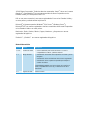 2
2
-
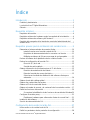 3
3
-
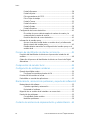 4
4
-
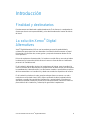 5
5
-
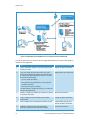 6
6
-
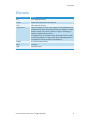 7
7
-
 8
8
-
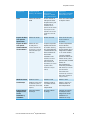 9
9
-
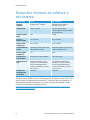 10
10
-
 11
11
-
 12
12
-
 13
13
-
 14
14
-
 15
15
-
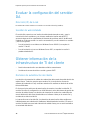 16
16
-
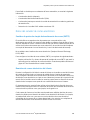 17
17
-
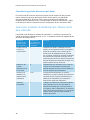 18
18
-
 19
19
-
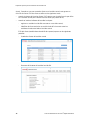 20
20
-
 21
21
-
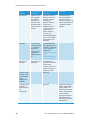 22
22
-
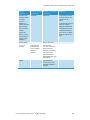 23
23
-
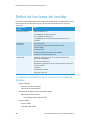 24
24
-
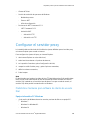 25
25
-
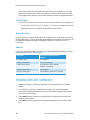 26
26
-
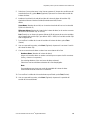 27
27
-
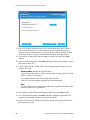 28
28
-
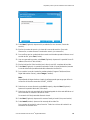 29
29
-
 30
30
-
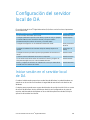 31
31
-
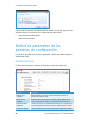 32
32
-
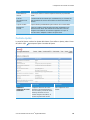 33
33
-
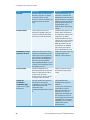 34
34
-
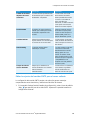 35
35
-
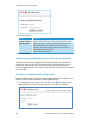 36
36
-
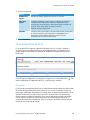 37
37
-
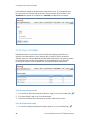 38
38
-
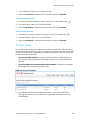 39
39
-
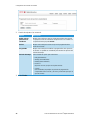 40
40
-
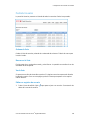 41
41
-
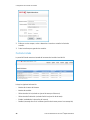 42
42
-
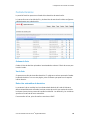 43
43
-
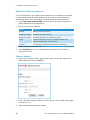 44
44
-
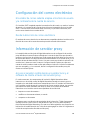 45
45
-
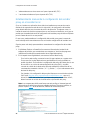 46
46
-
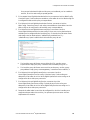 47
47
-
 48
48
-
 49
49
-
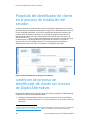 50
50
-
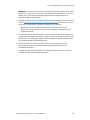 51
51
-
 52
52
-
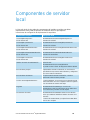 53
53
-
 54
54
-
 55
55
-
 56
56
-
 57
57
-
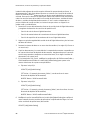 58
58
-
 59
59
-
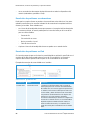 60
60
-
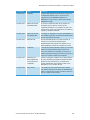 61
61
-
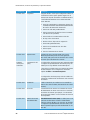 62
62
-
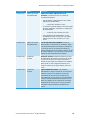 63
63
-
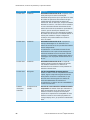 64
64
-
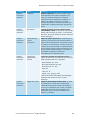 65
65
-
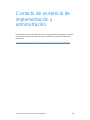 66
66
-
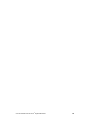 67
67